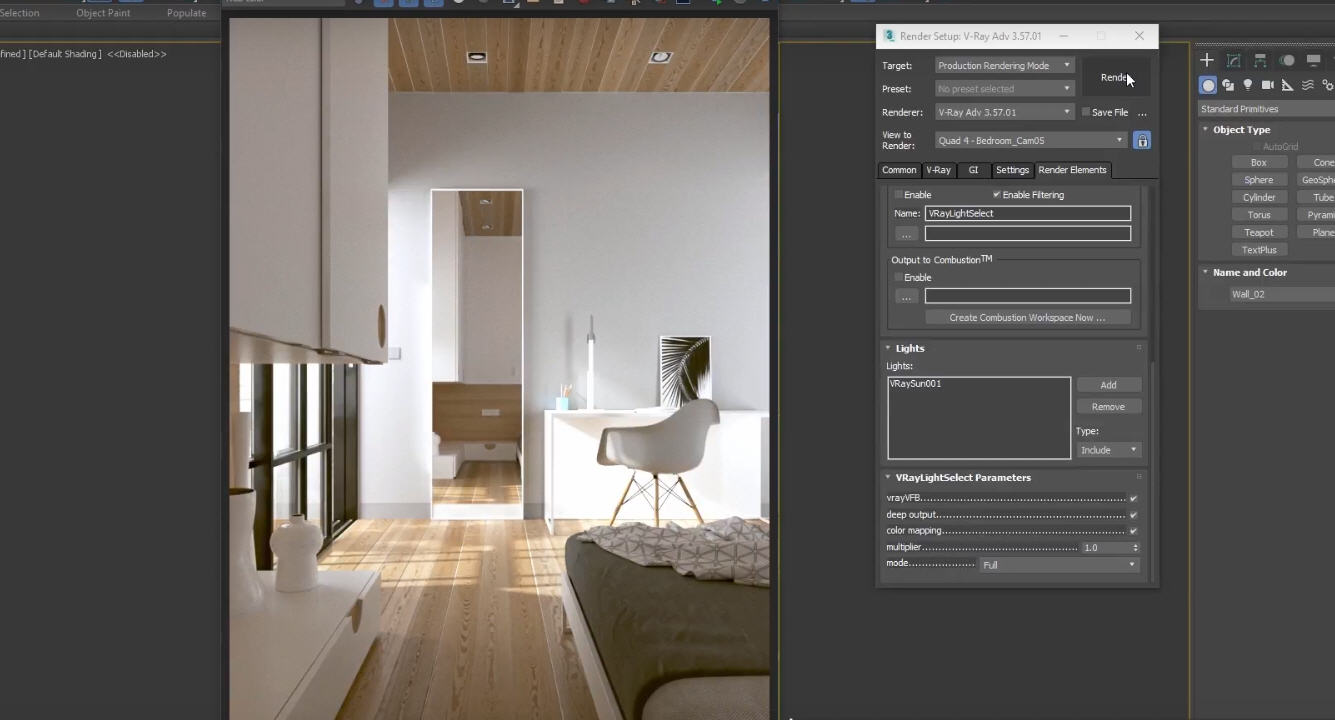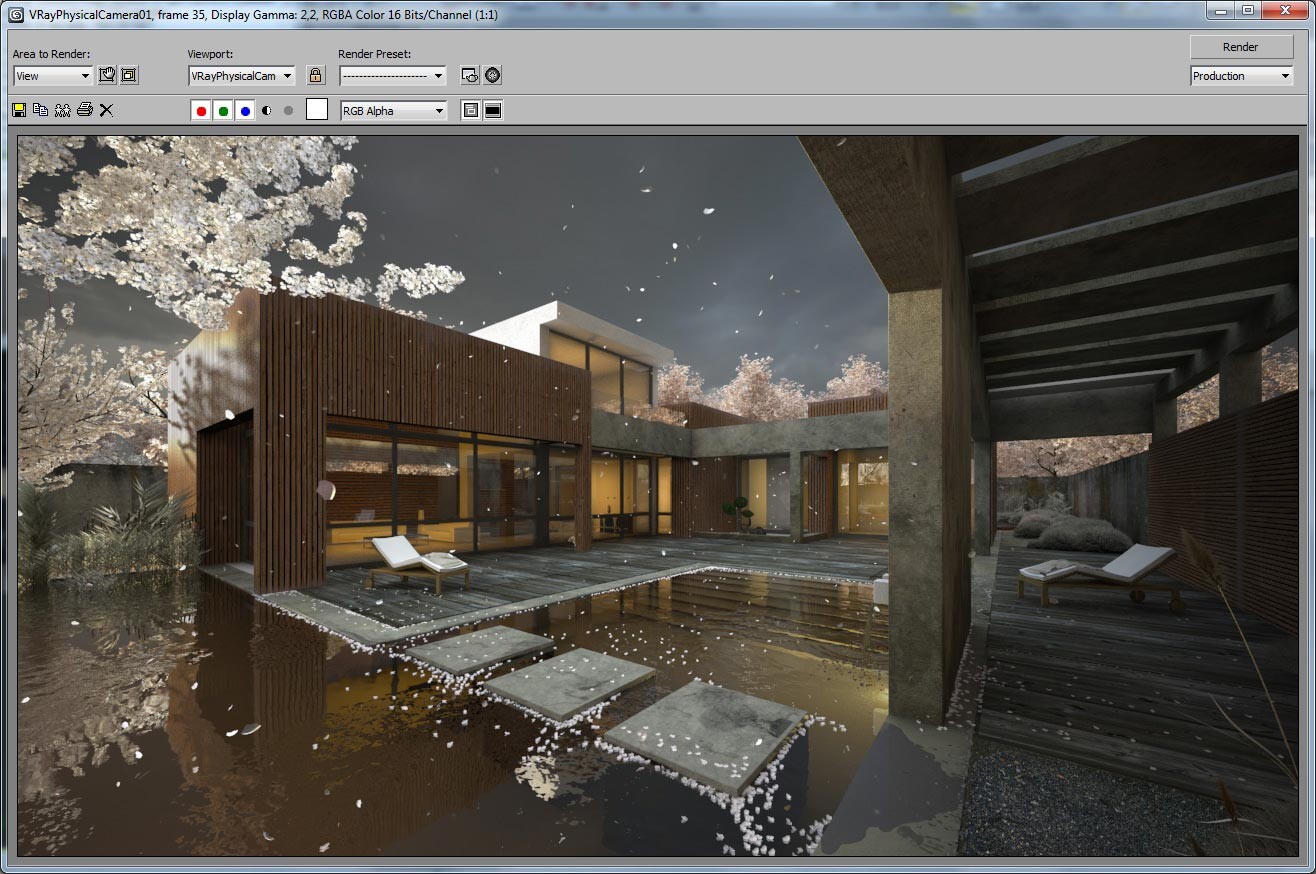Качество рендеринга что такое: Что такое рендеринг? И что такое рендер? Словарь разработчиков компьютерных игр!
Что такое рендеринг? И что такое рендер? Словарь разработчиков компьютерных игр!
В продолжении ликбеза по компьютерной графике как для программистов, так и для художников хочу поговорить о том что такое рендеринг. Вопрос не так сложен как кажется, под катом подробное и доступное объяснение!
Я начал писать статьи, которые являются ликбезом для разработчика игр. И поторопился, написав статью про шейдеры, не рассказав что же такое рендеринг. Поэтому эта статья будет приквелом к введению в шейдеры и отправным пунктом в нашем ликбезе.
Что такое рендеринг? (для программистов)
Итак, Википедия дает такое определение: Ре́ндеринг (англ. rendering — «визуализация») — термин в компьютерной графике, обозначающий процесс получения изображения по модели с помощью компьютерной программы.
Довольно неплохое определение, продолжим с ним. Рендеринг — это визуализация. В компьютерной графике и 3д-художники и программисты под рендерингом понимают создание плоской картинки — цифрового растрового изображения из 3д сцены.
То есть, неформальный ответ на наш вопрос «Что такое рендеринг?» — это получение 2д картинки (на экране или в файле не важно). А компьютерная программа, производящая рендеринг, называется рендером (англ. render) или рендерером (англ. renderer).
Рендер
В свою очередь словом «рендер» называют чаще всего результат рендеринга. Но иногда и процесс называют так же (просто в английском глагол — render перенесся в русский, он короче и удобнее). Вы, наверняка, встречали различные картинки в интернете, с подписью «Угадай рендер или фото?». Имеется ввиду это 3D-визуализация или реальная фотография (уж настолько компьютерная графика продвинулась, что порой и не разберешься).
Виды рендеринга
В зависимости от возможности сделать вычисления параллельными существуют:
- многопоточный рендеринг — вычисления выполняются параллельно в несколько потоков, на нескольких ядрах процессора,
- однопоточный рендеринг — в этом случае вычисления выполняются в одном потоке синхронно.

Существует много алгоритмов рендеринга, но все их можно разделить на две группы по принципу получения изображения: растеризация 3д моделей и трасировка лучей. Оба способа используются в видеоиграх. Но трасировка лучей чаще используется не для получения изображений в режиме реального времени, а для подготовки так называемых лайтмапов — световых карт, которые предрасчитываются во время разработки, а после результаты предрасчета используются во время выполнения.
В чем суть методов? Как работает растеризация и трасировка лучей? Начнем с растеризация.
Растеризация полигональной модели
Сцена состоит из моделей, расположенных на ней. В свою очередь каждая модель состоит из примитивов.
Это могут быть точки, отрезки, треугольники и некоторые другие примитивы, такие как квады например. Но если мы рендерим не точки и не отрезки, любые примитивы превращаются в треугольники.
Задача растеризатора (программа, которая выполняет растеризацию) получить из этих примитивов пиксели результирующего изображения. Растеризация в разрезе графического пайплайна, происходит после вершинного шейдера и до фрагментного (Статья про шейдеры).
Растеризация в разрезе графического пайплайна, происходит после вершинного шейдера и до фрагментного (Статья про шейдеры).
*возможно следующей статьёй будет обещанный мной разбор графического пайплайна, напишите в комментариях нужен ли такой разбор, мне будет приятно и полезно узнать скольким людям интересно это всё. Я сделал отдельную страничку где есть список разобранных тем и будущих — Для разработчиков игр
В случае с отрезком нужно получить пиксели линии соединяющей две точки, в случае с треугольником пиксели которые внутри него. Для первой задачи применяется алгоритм Брезенхема, для второй может применяться алгоритм заметания прямыми или проверки барицентрических координат.
Сложная модель персонажа состоит из мельчайших треугольников и растеризатор генерирует из неё вполне достоверную картинку. Почему тогда заморачиваться с трассировкой лучей? Почему не растеризовать и все? А смысл вот в чем, растеризатор знает только своё рутинное дело, треугольники — в пиксели. Он ничего не знает об объектах рядом с треугольником.
Он ничего не знает об объектах рядом с треугольником.
А это значит что все физические процессы которые происходят в реальном мире он учесть не в состоянии. Эти процессы прямым образом влияют на изображение. Отражения, рефлексы, тени, подповерхностное рассеивание и так далее! Все без чего мы будем видеть просто пластмассовые модельки в вакууме…
А игроки хотят графоний! Игрокам нужен фотореализм!
И приходится графическим программистам изобретать различные техники, чтобы достичь близости к фотореализму. Для этого шейдерные программы используют текстуры, в которых предрассчитаны разные данные света, отражения, теней и подповерхностного рассеивания.
В свою очередь трассировка лучей позволяет рассчитать эти данные, но ценой большего времени рассчета, которое не может быть произведено во время выполнения. Рассмотрим, что из себя представляет этот метод.
Трасировка лучей (англ.
ray tracing)
Помните о корпускулярно волновом дуализме? Напомню в чем суть: свет ведёт себя и как волны и как поток частиц — фотонов. Так вот трассировка (от англ «trace» прослеживать путь), это симуляция лучей света, грубо говоря. Но трассирование каждого луча света в сцене непрактично и занимает неприемлемо долгое время.
Так вот трассировка (от англ «trace» прослеживать путь), это симуляция лучей света, грубо говоря. Но трассирование каждого луча света в сцене непрактично и занимает неприемлемо долгое время.
Мы ограничимся относительно малым количеством, и будем трассировать лучи по нужным нам направлениям.
А какие направления нам нужны? Нам надо определять какие цвета будут иметь пиксели в результирующей картинке. Тоесть количество лучей мы знаем, оно равно количеству пикселей в изображении.
Что с направлением? Все просто, мы будем трассировать лучи в соответствии с точкой наблюдения (то как наша виртуальная камера направлена). Луч встретится в какой-то точке с объектом сцены (если не встретится, значит там темный пиксель или пиксель неба из скайбокса, например).
При встрече с объектом луч не прекращает своё распространение, а разделяется на три луча-компонента, каждый из которых вносит свой вклад в цвет пикселя на двумерном экране: отражённый, теневой и преломлённый. Количество таких компонентов определяет глубину трассировки и влияет на качество и фотореалистичность изображения. Благодаря своим концептуальным особенностям, метод позволяет получить очень фотореалистичные изображения, однако из-за большой ресурсоёмкости процесс визуализации занимает значительное время.
Благодаря своим концептуальным особенностям, метод позволяет получить очень фотореалистичные изображения, однако из-за большой ресурсоёмкости процесс визуализации занимает значительное время.
Рендеринг для художников
Но рендеринг это не только программная визуализация! Хитрые художники тоже используют его. Так что такое рендеринг с точки зрения художника? Примерно то же самое, что и для программистов, только концепт-художники выполняют его сами. Руками. Точно так же как рендерер в видео-игре или V-ray в Maya художники учитывают освещение, подповерхностное рассеивание, туман и др. факторы, влияющие на конечный цвет поверхности.
К примеру картинка выше, поэтапно прорабатывается таким образом: Грубый скетч — Лайн — Цвет — Объем — Рендер материалов.
Рендер материалов включает в себя текстурирование, проработку бликов — металлы, например, чаще всего очень гладкие поверхности, которые имеют четкие блики на гранях. Помимо всего этого художники сталкиваются с растеризацией векторной графики, это примерно то же самое, что и растеризация 3д-модели.
Растеризация векторной графики
Суть примерно такая же, есть данные 2д кривых, это те контуры, которыми заданы объекты. У нас есть конечное растровое изображение и растеризатор переводит данные кривых в пиксели. После этого у нас нет возможности масштабировать картинку без потери качества.
Читайте дальше
Статьи из рубрики «Ликбез для начинающих разработчиков игр«, скорее всего окажутся очень для Вас полезными, позвольте-с отрекомендовать:
Послесловие
В этой статье, я надеюсь, вы осили столько букв, вы получили представление о том, что такое рендеринг, какие виды рендеринга существуют. Если какие-то вопросы остались — смело задавайте их в комментариях, я обязательно отвечу. Буду благодарен за уточнения и указания на какие-то неточности и ошибки.
Не удается найти страницу | Autodesk Knowledge Network
(* {{l10n_strings.REQUIRED_FIELD}})
{{l10n_strings.CREATE_NEW_COLLECTION}}*
{{l10n_strings. ADD_COLLECTION_DESCRIPTION}}
ADD_COLLECTION_DESCRIPTION}}
{{l10n_strings.COLLECTION_DESCRIPTION}}
{{addToCollection.description.length}}/500
{{l10n_strings.TAGS}}
{{$item}}
{{l10n_strings.PRODUCTS}}
{{l10n_strings.DRAG_TEXT}}
{{l10n_strings.DRAG_TEXT_HELP}}
{{l10n_strings.LANGUAGE}}
{{$select.selected.display}}
{{article. content_lang.display}}
content_lang.display}}
{{l10n_strings.AUTHOR}}
{{l10n_strings.AUTHOR_TOOLTIP_TEXT}}
{{$select.selected.display}}
{{l10n_strings.CREATE_AND_ADD_TO_COLLECTION_MODAL_BUTTON}}
{{l10n_strings.CREATE_A_COLLECTION_ERROR}}
Рендеринг без потери качества в Kdenlive
К команде, что kdenlive генерирует «acodec = aac ar …», добавьте preset=slow . Я не уверен, что kdenlive соблюдает это, но эти пресеты доступны для x264 в ffmpeg и avconf. Они являются хорошими пресетами и являются теми же, которые вы могли выбрать, когда записывали видео (в вашем случае это было очень
Я не уверен, что kdenlive соблюдает это, но эти пресеты доступны для x264 в ffmpeg и avconf. Они являются хорошими пресетами и являются теми же, которые вы могли выбрать, когда записывали видео (в вашем случае это было очень superfast ). Slow как правило, хороший вариант, если вы хотите избежать потери качества изображения. Если добавление этой строки не сработало, вы можете вместо этого попытаться сгенерировать скрипт и добавить -preset slow после -vcodec но перед выходным файлом. Вы, вероятно, захотите удалить бит vb=%bitrate% , для пресета будет собственное значение.
Если вы хотите быть действительно без потерь с точки зрения видеоинформации, вам нужно выбрать кодек без потерь. Я немного озадачен тем, что у вас так мало доступных форматов. Может быть, флажок «Показать все профили» дает вам больше возможностей? Рекомендованным кодеком для записи экрана будет QuickTime Animation или любой другой кодек на основе RLE. Кодек Dirac от BBC также является отличным кодеком с открытым исходным кодом без потерь, его можно найти под именем
Кодек Dirac от BBC также является отличным кодеком с открытым исходным кодом без потерь, его можно найти под именем libschroedinger в ffmpeg.
Рене Лидер
Ниже перечислены некоторые кодеки без потерь: FFV1 + FLAC без потерь, HuffYUV + FLAC без потерь, MPEG-2 + AC3 без потерь, MPEG-4 + PCM без потерь и H.264 + AAC без потерь. Какой из них вы бы порекомендовали?
PTS ♦
Профили MPEG без потерь не могут быть действительно без потерь, а профиль h364 без потерь крайне плохо поддерживается программным обеспечением, не основанным на ffmpeg / x264. FFV1 — это кодек, созданный разработчиками FFMpeg и находящийся в экспериментальном состоянии, что также является плохой совместимостью за пределами мира Linux. Я бы порекомендовал пойти с HuffYUV, но попробуйте PCM вместо FLAC, если это возможно. Имейте в виду, что HuffYUV создает очень большие файлы. Если вы выполняете финальное кодирование и не кодируете файл второй раз после экспорта, я рекомендую вместо этого сделать кодировку h364 хорошего качества.
rendering quality — Перевод на русский — примеры английский
На основании Вашего запроса эти примеры могут содержать грубую лексику.
На основании Вашего запроса эти примеры могут содержать разговорную лексику.
Mongolia believed that such an initiative would spur the international community to make a renewed political commitment to rendering quality education accessible to all.
По мнению Монголии, такая инициатива побудит международное сообщество вновь продемонстрировать политическую приверженность делу обеспечения для всех доступа к образованию высокого уровня.
Joint Venture DuPont Russian Coatings was created by DuPont and Russian Coatings in 2006 for development and localization of advanced technology automotive coatings production, rendering quality technical service to automotive plants located in Russia and CIS countries.
Совместное предприятие «ДЮПОН — РУССКИЕ КРАСКИ» было создано компаниями DuPont и «Русские краски» в 2006 году для разработок и локализации производства высокотехнологичных автомобильных покрытий, предоставления качественного технического сервиса для автомобильных заводов расположенных в России и странах СНГ.
The quality of MotionParallax3D displays, which is mostly based on how realistically a virtual image can be displayed, is determined by a combination of three main characteristics: Stereoscopic separation quality (if it is done) Rendering quality Geometric accuracy of the projection.
Качество MotionParallax3D дисплеев, основным критерием которого является реалистичность восприятия виртуального мира, определяется сочетанием трех основных характеристик: качеством стереоскопического разделения (если оно производится) качеством рендеринга геометрической корректностью проекции.
Rendering quality is generally not a problem for modern MotionParallax3D displays, however, the high detalization of rendering and the use of special effects allow psychological mechanisms for volume perception such as texture gradient, shading, etc. and they help increase the reality of the perception.
Качество рендеринга в целом не является критичным в современных MotionParallax3D дисплеях, однако высокая детализация рендеринга и использование специальных эффектов позволяет задействовать психологические механизмы восприятия объема, такие как градиент текстуры, затенение, и т.д., что содействует повышению реалистичности восприятия.
(c) Rendering quality services accessible to the agencies thus grouped together (reinforced security, broadband Internet connection, secured telecommunications, administrative and logistic support, meeting facilities and staff services, among others).
с) оказание качественных, доступных и общих услуг (усиление безопасности, использование широкополосной сети Интернет, безопасная сеть телекоммуникаций, административная и материально-техническая поддержка, помещения для конференций и кадровые службы, в частности).
Предложить пример
Другие результаты
Mission of Raiffeizen Leasing Aval is to keep leadership on the Ukrainian leasing market, rendering high-quality leasing services.
Those who were unable to attend schools were given computers, Internet access and custom software, thus rendering high-quality distance education accessible.
Детям, не способным посещать школу, предоставляются компьютеры, доступ к Интернету и специальное программное обеспечение, что позволяет им получать высококачественное заочное образование.
Ptex is a texture mapping system developed by Walt Disney Animation Studios for production-quality rendering.
Everyone engaged in the creation of interior design models knows that a quality rendering requires a lot of time and resources; it may take hours and hours.
Любой, кто занимался разработкой компьютерных моделей интерьера (да и не только интерьеров), знает, что качественный рендеринг требует огромных ресурсов и времени и часто может продолжаться часами.
Model and manipulate molecules, and create high-quality renderings of them
And what if the customer is already on the doorstep and you do not have time for a high quality rendering?
Compression Rate and Visual Quality In a rendering system, lossy compression can be more tolerable than for other use cases.
Степень сжатия (англ. Compression Rate) и Визуальное качество (англ. Visual Quality) В системе рендеринга сжатие с потерями может быть более терпимым, чем для других случаев применения.
Simultaneously, the company positions itself as a socially responsible, caring about the society it works in, not only offering high-quality products but rendering help to its consumers.
Вместе с тем компания позиционирует себя как социально-ответственная, не чуждая проблемам общества, в котором живет и работает, не только предлагая продукцию высочайшего качества, но и помогая тем, кто в этом нуждается.
G200 supported full 32-bit color depth rendering which substantially pushed the image quality upwards by eliminating dithering artifacts caused by the then-more-typical 16-bit color depth.
G200 поддерживает 32-битную глубину цвета, что улучшает качество изображения и не вызывает эффекты растеризации, свойственные типичному тогда 16-битному цветопредставлению.
It was heavily criticized for no mouse support and frustrating keyboard controls, low-quality FMV cut scenes, choppy graphics rendering (lacks shadows and proper lighting) and requiring a gamepad controller for more precise aiming and gameplay.
Издание было сильно раскритиковано за отсутствие поддержки мыши, плохое управление с клавиатуры, низкокачественные внутриигровые видео, проблемы с отображением (теней и освещением), а также необходимость иметь геймпад для геймплея и более точного прицеливания.
These legal memorandums will enable counsel to better represent their client(s), as well as assist the Judges in rendering fair and effective justice, as they will improve trial preparation and the quality of submissions.
Благодаря улучшению подготовки к судебному разбирательству и повышению качества представлений такие юридические меморандумы позволят адвокатам лучше защищать интересы клиента(ов) и помогут судьям справедливо и действенно вершить правосудие.
«Our mission is to preserve and restore a woman’s health, improve her year-to-year life quality via both providing her with competent and careful support over different age periods, and rendering her highly professional and maximally comfortable medical aid .
Однако современная эстетическая медицина имеет в своём распоряжении достаточный арсенал средств для их лечения, и при грамотном комплексном подходе проблема стрий может быть решена.
Maxwell Render is a recognized standard in architectural visualization, product design, jewelry, film production, scientific research and other high-end rendering markets, and the leader in render quality.
Maxwell Render по существу является стандартом архитектурной визуализации, дизайна, кинопроизводства, научных исследований и других лидирующих отраслей, связанных с визуализацией, а также является лидером по качеству рендеринга.
As the output of 3D scanning processes, point clouds are used for many purposes, including to create 3D CAD models for manufactured parts, for metrology and quality inspection, and for a multitude of visualization, animation, rendering and mass customization applications.
В результате процесса трёхмерного сканирования облака точек используются для многих целей, в том числе для создания трёхмерных CAD-моделей для производственных деталей, для метрологии и контроля качества, а также для множества других целей, связанных с визуализацией, компьютерной анимацией, рендерингом и приложений массовой кастомизации.
China recognized the noteworthy achievements and immense fund-raising efforts of UNIDO and hoped that the Organization would make full and effective use of its resources to further enhance its normative and consultative functions and continue rendering services of the highest quality to Member States.
Китай признает выдающиеся успехи и огромные усилия ЮНИДО в области привлечения средств и выражает надежду на то, что Организация будет в полной мере и эффективно использовать свои ресурсы в целях дальнейшего укрепления своих нормативных и консультативных функций и будет и впредь предоставлять государствам-членам услуги самого высокого качества.
Настройки рендера в Arnold | Уроки по Maya на русском языке
Когда вы работаете с рендером Arnold, вам необходимо контролировать настройки рендера. Давайте посмотрим, как выглядит окно Render Settings в Arnold. Если мы откроем Render Settings, то увидим большое количество закладок. Пожалуй, самой важной из них является закладка Arnold Renderer. Первый раздел в ней — это Sampling. Здесь мы можем определять качество изображения. Чем больше эти параметры, тем выше качество изображения.
Если мы откроем Render Settings, то увидим большое количество закладок. Пожалуй, самой важной из них является закладка Arnold Renderer. Первый раздел в ней — это Sampling. Здесь мы можем определять качество изображения. Чем больше эти параметры, тем выше качество изображения.
Разумеется, рендеринг при этом будет происходить дольше. Обычно, чем выше качество изображения, тем больше времени занимает процесс рендеринга. Мы можем также поменять тип фильтра, который используется при сглаживании. По умолчанию установлен фильтр Gaussian, но у нас есть большое количество дополнительных, из которых мы можем выбирать. Следующий раздел является очень важным и называется Ray Depth. Он позволяет определить, сколько раз луч отразится от сцены.
Например, если вы хотите, чтобы лучи отражались от объекта, вы можете задать, сколько раз это произойдет и как. Например, если вы используете отражение и преломление, вы, возможно, захотите повысить качество объекта, при этом свет будет преломляться и отражаться от объекта много раз. Это касается и преломления: луч света встречает несколько преград на своем пути и проходит через стекла или прозрачные объекты. Качество изображения при этом должно быть достаточно высоким.
Это касается и преломления: луч света встречает несколько преград на своем пути и проходит через стекла или прозрачные объекты. Качество изображения при этом должно быть достаточно высоким.
Рассмотрим пример: у вас есть стакан с водой. Луч света должен пройти сквозь него. При этом он встретит большое количество преград: задняя поверхность стекла, вода, снова стекло. Преодолев их все, луч света может отразиться и вернуться назад. Итак, вам нужно убедиться, что эти параметры достаточно высоки перед тем, как начать финальный рендеринг. Повторю снова, что это сделает процесс рендеринга более длительным. Поэтому, если вы работаете в тестовом режиме, то вы можете поднять показатели непосредственно перед заключительным рендерингом, чтобы не терять много времени.
Следующий раздел — Environment (окружающая среда). Эти опции позволяют нам создавать такие вещи, как освещение, основанное на изображении Image Based Lightning, а также атмосферные эффекты. У нас есть размытие движение Motion Blur, о котором я расскажу позже. Также у нас есть различные параметры в разделах Lights (свет) и Textures (текстуры). Если вы перейдете на закладку System, то увидите, как это будет отображаться в окнах проекций. Помимо вышеперечисленных, у нас есть дополнительные закладки Diagnostics (диагностика) и Overrides (переопределение).
Также у нас есть различные параметры в разделах Lights (свет) и Textures (текстуры). Если вы перейдете на закладку System, то увидите, как это будет отображаться в окнах проекций. Помимо вышеперечисленных, у нас есть дополнительные закладки Diagnostics (диагностика) и Overrides (переопределение).
В закладке Overrides вы можете поставить галочку Ignore (игнорировать) к любой части сцены. Это полезно, когда вы работаете только с одним типом объектов, другие объекты в этот момент вы можете просто отключить. Как вы можете увидеть, окно Render Setting располагает большим количеством настроек. Мы разберем их и научимся их использовать в ходе работы.
NVIDIA внесла серьезные изменения в DLSS
Как показали тесты игры Control, она существенно выигрывает от эффектов RTX, которые реализованы весьма разумно, хотя производительность при этом снижается. С другой стороны, добавление Deep Learning Super Sampling (DLSS) поднимает fps до оригинального уровня без особого ущерба производительности в отличие от предыдущих реализаций DLSS.
Как мы и подозревали, NVIDIA внесла оптимизации в алгоритм, который существенно улучшает качество картинки c DLSS. NVIDIA опубликовала пост, наши коллеги из Digital Foundry провели дополнительный анализ, хотя NVIDIA так и не раскрыла все подробности.
Но перед тем, как мы перейдем к деталям, позвольте напомнить схему работы DLSS. NVIDIA тренирует сеть глубокого обучения с играми, причем кадры рассчитываются с 64 семплами на пиксель. Что соответствует идеальному рендерингу с максимальным качеством. В играх с поддержкой DLSS рендеринг выполняется в меньшем разрешении, чем разрешение монитора. Кадр, полученный в меньшем разрешении, затем обрабатывается с помощью информации сети глубокого обучения, в результате комбинируется новый кадр. Подобный процесс должен обеспечить качество, близкое к рендерингу в «родном» разрешении.
Control дает больше гибкости DLSS
В отличие от игр с поддержкой DLSS с прошлом, мы смогли активировать DLSS во всех трех разрешениях на всех трех видеокартах GeForce RTX. Так что в Control мы не столкнулись с особыми ограничениями по использованию DLSS. Причем для активации DLSS эффекты RTX не являются обязательным условием. Благодаря указанию в меню разрешения рендеринга и выходного, мы узнали, в каких разрешениях NVIDIA выполняет рендеринг на видеокарте.
Так что в Control мы не столкнулись с особыми ограничениями по использованию DLSS. Причем для активации DLSS эффекты RTX не являются обязательным условием. Благодаря указанию в меню разрешения рендеринга и выходного, мы узнали, в каких разрешениях NVIDIA выполняет рендеринг на видеокарте.
| Выходное разрешение | Разрешение рендеринга |
| 1.920 x 1.080 пикселей | 1.280 x 720 пикселей |
| 2.560 x 1.440 пикселей | 1.706 x 960 пикселей |
| 3.840 x 2.160 пикселей | 2.560 x 1.440 пикселей |
При активной поддержке DLSS и выходном разрешении 1.920 x 1.080 пикселей рендеринг кадра выполняется в разрешении 1.280 x 720 пикселей. В случае выходного разрешения 2.560 x 1.440 пикселей видеокарта просчитывает 1.706 x 960 пикселей. Наконец, в случае UHD расчет выполняется в разрешении 2.560 x 1.440 пикселей.
Наконец, в случае UHD расчет выполняется в разрешении 2.560 x 1.440 пикселей.
Впрочем, разрешение рендеринга можно изменить. В папке игры Controler располагается файл renderer.ini, который достаточно отредактировать. Выбор «Output Resolution» и «Render Resolution» как раз позволяет определить уровень масштабирования и работы DLSS. Разве что следует соблюдать соотношение сторон. Как видим, Control обеспечивает более гибкую реализацию DLSS, чем игры ранее. Разве что придется редактировать текстовый файл. Честно говоря, было бы удобнее менять графические настройки напрямую в игре.
DLSS работает лучше простого масштабирования через движок игры
Наши коллеги Digital Foundry более детально оценили качество картинки Control. Они сравнили «родной» рендеринг, масштабирование средствами движка с TAA и DLSS с разными уровнями масштабирования.
Масштабирование средствами движка (с 1080p до 2160p) в паре с TAA выявило проблему мерцания тонких линий. Только в родном разрешении (2160p) с TAA подобных ошибок не было. Но с активными эффектами RTX играть в Control с разрешением 2160p можно лишь на видеокарте GeForce RTX 2080 Ti. Потому DLSS представляет собой актуальную альтернативу. Технология позволяет выполнять масштабирование с 1080p на 2160p без покупки дорогой видеокарты, причем в ряде случаев мы получаем преимущества. Границы объектов выглядят более четкими, и некоторые детали, которые были потеряны при масштабировании, DLSS вновь добавляет.
Но с активными эффектами RTX играть в Control с разрешением 2160p можно лишь на видеокарте GeForce RTX 2080 Ti. Потому DLSS представляет собой актуальную альтернативу. Технология позволяет выполнять масштабирование с 1080p на 2160p без покупки дорогой видеокарты, причем в ряде случаев мы получаем преимущества. Границы объектов выглядят более четкими, и некоторые детали, которые были потеряны при масштабировании, DLSS вновь добавляет.
Реализация DLSS в Control обеспечивает более существенное улучшение качества по сравнению со всеми ранее вышедшими играми. Конечно, рендеринг в «родном» разрешении по-прежнему обеспечивает наилучшее качество рендеринга, но в случае Control вычислительная нагрузка тоже значительная.
Здесь весьма интересно обратиться к блогу NVIDIA. Сама NVIDIA описывает DLSS как «Image Processing Algorithm». А именно:
«(…) we started working on a new AI research model that used these artifacts to recreate details that would otherwise be lost from the final frame.
This AI research model has made tremendous progress and produces very high image quality. However, we have work to do to optimize the model’s performance before bringing it to a shipping game.
Leveraging this AI research, we developed a new image processing algorithm that approximated our AI research model and fit within our performance budget. This image processing approach to DLSS is integrated into Control, and it delivers up to 75% faster frame rates.»
Возникает вопрос, реализована ли поддержка DLSS в Control на модели ИИ или NVIDIA использует какой-либо другой более общий алгоритм масштабирования, который не опирается на ИИ вообще? Суть поста можно понимать двояко. Следующий раздел вообще можно назвать сенсационным:
«Our next step is optimizing our AI research model to run at higher FPS. Turing’s 110 Tensor teraflops are ready and waiting for this next round of innovation.»
Таким образом, полная производительность 110 TOPS ядер Tensor пока не задействуется. Честно говоря, оценить загруженность блоков Tensor довольно сложно, как и любых других отдельных блоков. Утилита считывает общую нагрузку на GPU. Которая не дает подробностей о нагрузке на ядра RT и Tensor. Скорее всего, отображаются вычислительные операции FP16 на потоковых процессорах, но точно здесь сказать нельзя.
Честно говоря, оценить загруженность блоков Tensor довольно сложно, как и любых других отдельных блоков. Утилита считывает общую нагрузку на GPU. Которая не дает подробностей о нагрузке на ядра RT и Tensor. Скорее всего, отображаются вычислительные операции FP16 на потоковых процессорах, но точно здесь сказать нельзя.
У DLSS есть весьма серьезный потенциал
Потенциал у DLSS имеется, что можно видеть по реализации в Control. Жаль, что NVIDIA смогла продвинуться с технологией DLSS лишь сейчас, а не летом прошлого года. Поддержку DLSS в Battlefield V, Metro Exodus, Final Fantasy XV, Shadow of the Tomb Raider и Anthem критиковали за низкое качество картинки. На данный момент качество DLSS можно назвать убедительным лишь в Control.
Потенциал у NVIDIA здесь действительно есть. Не зря прошлым летом была объявлена технология DLSS x2 в перспективе. NVIDIA на данный момент выполняет тренировку с выходным разрешением 2160p и 64x семплами на пиксель. Разрешение может удвоиться, как и количество семплов.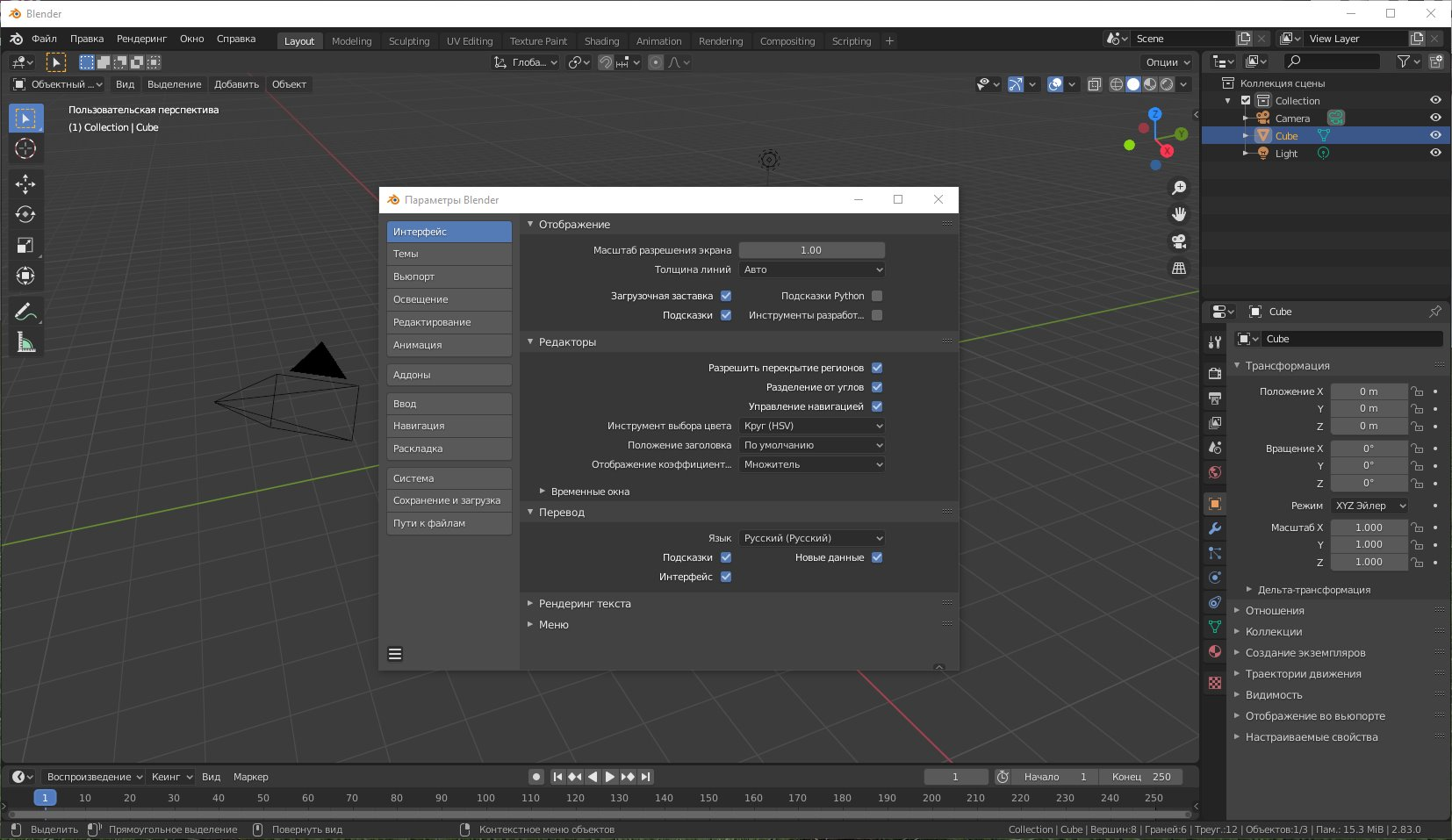 В нынешней реализации результат по качеству уступает прямому рендерингу в «родном» разрешении, но здесь все зависит от дальнейшей тренировки сети глубокого обучения и оптимизаций. NVIDIA, по всей видимости, добавляет и другие оптимизации, не связанные с моделью ИИ. Что тоже входит в состав описанного выше «Image Processing Algorithm».
В нынешней реализации результат по качеству уступает прямому рендерингу в «родном» разрешении, но здесь все зависит от дальнейшей тренировки сети глубокого обучения и оптимизаций. NVIDIA, по всей видимости, добавляет и другие оптимизации, не связанные с моделью ИИ. Что тоже входит в состав описанного выше «Image Processing Algorithm».
Чтобы дать идеальный результат, массив тренировки должен быть бесконечно большим, а сеть глубокого обучения тренироваться бесконечно долго. Поэтому все равно останутся какие-либо артефакты и неточности. Вопрос в том, насколько они заметны. Возможно, еще один способ (тот же «Image Processing Algorithm») позволяет минимизировать негативные эффекты. И в случае Control технология отлично работает.
Групповое тестирование 35 видеокарт в Battlefield V / Видеокарты
Обновление 24.12.2019: статья дополнена результатами NVIDIA GeForce RTX 2060 Founders Edition.
Любое издание, занимающееся тестированием компьютерного железа, не может пропустить выход очередной игры серии Battlefield. И пусть долгожданный возврат франшизы к тематике Второй мировой войны обернулся для разработчиков репутационной катастрофой, а геймерская публика и без того утомлена по сути одним и тем же игровым процессом, который DICE воспроизводит из года в год, с технической точки зрения Battlefield V представляет особенный интерес — ведь это первая игра, в которой используется метод трассировки лучей в реальном времени. Символическую важность этого события трудно переоценить. Выпустив семейство видеоадаптеров GeForce RTX, NVIDIA сделала огромную ставку на эту технологию и в дальнейшем явно не собирается отказываться от избранного курса. В свою очередь, Microsoft завершила работу над библиотеками DXR, которые обеспечивают Ray Tracing в рамках Direct3D 12, — в глазах многих пользователей именно трассировка лучей станет ключевым отличием нового API от Direct3D 11 и поводом перейти c Windows 7 на Windows 10.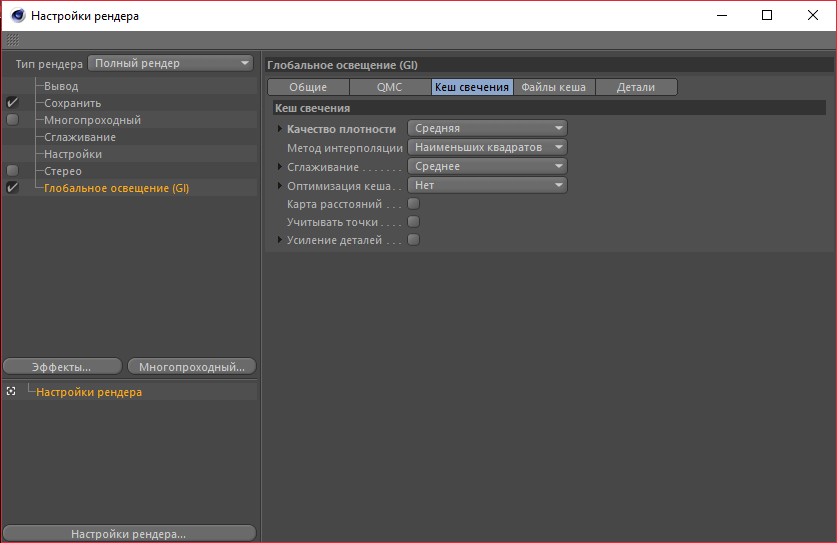
Триумфальная демонстрация трассировки лучей в столь знаменитой игре, как Battlefield, должна была развеять любой скепсис в отношении гибридного рендеринга, однако и в этом у DICE не обошлось без скандала. Как показали тесты сразу после того, как Microsoft активировала DXR в октябрьском обновлении Windows 10, трассированные отражения на картах Battlefield V способны буквально вдвое уменьшить частоту смены кадров на, казалось бы, чрезвычайно мощных графических процессорах семейства Turing. В то время мы воздержались от преждевременных выводов, ведь одна игра еще не ставит крест ни на железе, ни на технологии трассировки лучей в реальном времени как таковой. И действительно, впоследствии DICE признала, что первая реализация DXR в Battlefield V несовершенна и нуждается в серьезной ревизии.
Обновление Tides of War Chapter 1: Overture, которое вышло в свет 4 декабря, содержит целый ряд оптимизаций в алгоритме трассировки лучей с учетом архитектуры графических процессоров Turing. При этом DICE не принесла в жертву качество эффектов: в зависимости от настроек игры, трассировка работает с теми же ограничениями по количеству лучей и гладкости поверхностей, как и прежде. NVIDIA сообщает, что прирост быстродействия DXR в новой версии Battlefield V достигает 50 %, а владельцы видеокарт GeForce RTX могут рассчитывать на следующие результаты:
При этом DICE не принесла в жертву качество эффектов: в зависимости от настроек игры, трассировка работает с теми же ограничениями по количеству лучей и гладкости поверхностей, как и прежде. NVIDIA сообщает, что прирост быстродействия DXR в новой версии Battlefield V достигает 50 %, а владельцы видеокарт GeForce RTX могут рассчитывать на следующие результаты:
- GeForce RTX 2070 — свыше 60 FPS при среднем качестве трассировки и разрешении 1080p;
- GeForce RTX 2080 — свыше 60 FPS при среднем качестве трассировки и разрешении 1440p;
- GeForce RTX 2080 Ti — свыше 60 FPS при максимальном качестве трассировки и разрешении 1440p.
Давайте проверим эти утверждения на практике. Кроме того, в нашем арсенале есть еще 32 видеокарты, на которых можно играть в Battlefield V, пусть и без трассировки лучей. Поскольку ни один из производителей со времен последнего группового теста (Far Cry 5) не представил устройств, способных окончательно отправить в отставку модели прошлых поколений, в строю остались ускорители семейств GeForce 900 и GeForce 10, а со стороны AMD — серии Radeon 300, 400 и 500, к которым мы добавили свежий Radeon RX 590 и Radeon RX Vega 64 Liquid Cooled.
⇡#
Настройки качества графики
Как и в предыдущих играх серии, интерфейс Battlefield V содержит четыре профиля детализации, от Low до Ultra, последний из которых обеспечивает наивысшее качество изображения. В дополнение к этому DICE ввела два варианта автоматической конфигурации, направленные на максимальную частоту смены кадров и лучшую графику соответственно — в зависимости от быстродействия видеокарты.
Помимо настроек, сосредоточенных в профилях, есть ряд независимых опций, среди которых ограничитель частоты смены кадров, возможность выделить игре максимум оперативной памяти GPU и разрешение рендеринга в процентах, которое может быть как меньше, так и больше по сравнению с выбранным разрешением экрана и пользовательского интерфейса.
| Настройки графики в тестах | |||
|---|---|---|---|
| Низкое качество | Среднее качество | Максимальное качество | |
| Texture Quality | Low | Medium | Ultra |
| Texture Filtering | Low | Medium | Ultra |
| Lighting Quality | Low | Medium | Ultra |
| Effects Quality | Low | Medium | Ultra |
| Post Process Quality | Low | Medium | Ultra |
| Mesh Quality | Low | Medium | Ultra |
| Terrain Quality | Low | Medium | Ultra |
| Undergrowth Quality | Low | Medium | Ultra |
| Antialiasing Post-Processing | TAA Low | TAA High | TAA High |
| Ambient Occlusion | Off | HBAO | HBAO |
Для измерения производительности GPU мы использовали профили Low, Medium и Ultra в сочетании с углом обзора по умолчанию (55°), 100-процентным разрешением рендеринга, неограниченной частотой смены кадров и неограниченным использованием оперативной памяти видеокарты. Ускорители серии GeForce RTX 20 прошли основную часть тестирования без трассировки лучей в реальном времени (DXR), а результатам бенчмарков при различном уровне детализации трассированных отражений посвящен специальный раздел статьи.
Ускорители серии GeForce RTX 20 прошли основную часть тестирования без трассировки лучей в реальном времени (DXR), а результатам бенчмарков при различном уровне детализации трассированных отражений посвящен специальный раздел статьи.
Низкое качество | Среднее качество | Высокое качество | ||
Низкое качество | Среднее качество | Высокое качество | ||
Низкое качество | Среднее качество | Высокое качество | ||
Низкое качество | Среднее качество | Высокое качество | ||
Низкое качество | Среднее качество | Высокое качество | ||
Низкое качество | Среднее качество | Высокое качество | ||
Низкое качество | Среднее качество | Высокое качество |
⇡#
Настройки качества трассировки лучей
⇡#
Тестовый стенд, методика тестирования
| Конфигурация тестового стенда | |
|---|---|
| CPU | Intel Core i7-5960X @ 4 ГГц (100 МГц × 40), постоянная частота |
| Материнская плата | ASUS RAMPAGE V EXTREME |
| Оперативная память | Corsair Vengeance LPX, 2133 МГц, 4 × 4 Гбайт |
| ПЗУ | Intel SSD 760p, 1024 Гбайт |
| Блок питания | Corsair AX1200i, 1200 Вт |
| Система охлаждения CPU | Thermalright Archon |
| Корпус | CoolerMaster Test Bench V1. 0 0 |
| Монитор | NEC EA244UHD |
| Операционная система | Windows 10 Pro x64 |
| ПО для GPU AMD | |
| Все видеокарты | AMD Radeon Software Adrenalin 2019 Edition 18.12.2 (Tesselation: Use application settings) |
| ПО для GPU NVIDIA | |
| Все видеокарты | NVIDIA GeForce Game Ready Driver 417.35 |
Тестирование производительности выполнено с помощью утилиты OCAT на карте Nordlys: Wolf and Dog.
⇡#
Участники тестирования
Прим.: в спецификациях Vega в качестве высшей частоты AMD указывает не максимально допустимую при штатных настройках, как было в предыдущих поколениях архитектуры GCN, а верхнюю границу диапазона, в котором GPU работает при типичной нагрузке. Но т. к. утилиты для мониторинга и разгона, включая фирменный WattMan, игнорируют Boost Clock и по-прежнему показывают предельную частоту, на диаграммах указана именно она.
⇡#
Результаты тестирования
Как и в предыдущих массовых тестах видеокарт, мы сгруппировали результаты измерений, ориентируясь в первую очередь на разрешение экрана. При каждом из трех разрешений (1920 × 1080, 2560 × 1440, 3840 × 2160) проводился тест c двумя предустановками качества графики (профили Very Low и Medium), а затем – со всеми настройками на максимуме (профиль Ultra). При определенном разрешении для каждой видеокарты из диаграмм исключены результаты, если а) при более высоком качестве графики устройство обеспечивает от 60 FPS и выше; б) в данном режиме не обеспечивает 30 FPS. Таким образом для отдельно взятой видеокарты определяется диапазон качества графики между «едва тянет» и «снижать качество не требуется».
1920 × 1080
2560 × 1440
3840 × 2160
⇡#
Результаты тестирования: DXR
С учетом того, что часть видеокарт предстояло тестировать с трассировкой лучей, а Battlefield V не имеет встроенного бенчмарка, мы выбрали для замеров производительности сцену с большим количеством отражающих поверхностей — берег замерзшего озера из миссии Nordlys. В дальнейшем, когда Battlefield V заменит Battlefield 1 в наборе бенчмарков для одиночных обзоров, мы можем изменить выбор в пользу сбалансированного теста на другой карте. Но раз уж DICE провела работу над ошибками в своей реализации DXR, а NVIDIA дала конкретные ориентиры по быстродействию новых видеокарт с этой технологией, мы поставим их в наиболее жесткие условия.
В дальнейшем, когда Battlefield V заменит Battlefield 1 в наборе бенчмарков для одиночных обзоров, мы можем изменить выбор в пользу сбалансированного теста на другой карте. Но раз уж DICE провела работу над ошибками в своей реализации DXR, а NVIDIA дала конкретные ориентиры по быстродействию новых видеокарт с этой технологией, мы поставим их в наиболее жесткие условия.
Как видно из таблицы и диаграмм, трассировка лучей по-прежнему является чрезвычайно ресурсоемкой технологией, которая забирает от 30 до 63 % частоты смены кадров. В данной сцене DXR используется слишком активно, чтобы оптимизации движка смогли полностью опровергнуть результаты ранних бенчмарков. Но перемены к лучшему налицо, и, как бы то ни было, видеокарты NVIDIA с большим запасом превзошли заявленный уровень быстродействия. При разрешении 1080p даже GeForce RTX 2070 обеспечивает свыше 60 FPS, а в 1440p приближается 48 FPS, что тоже слишком мало — и это при максимальном качестве отражений. В режиме 2160p DXR позволяет сохранить комфортную частоту смены кадров около 60 FPS на GeForce RTX 2080 Ti при низком качестве трассировки лучей — символический результат, когда самая высокопроизводительная видеокарта на данный момент требуется для того, чтобы игра с лучшей графической оболочкой работала без тормозов.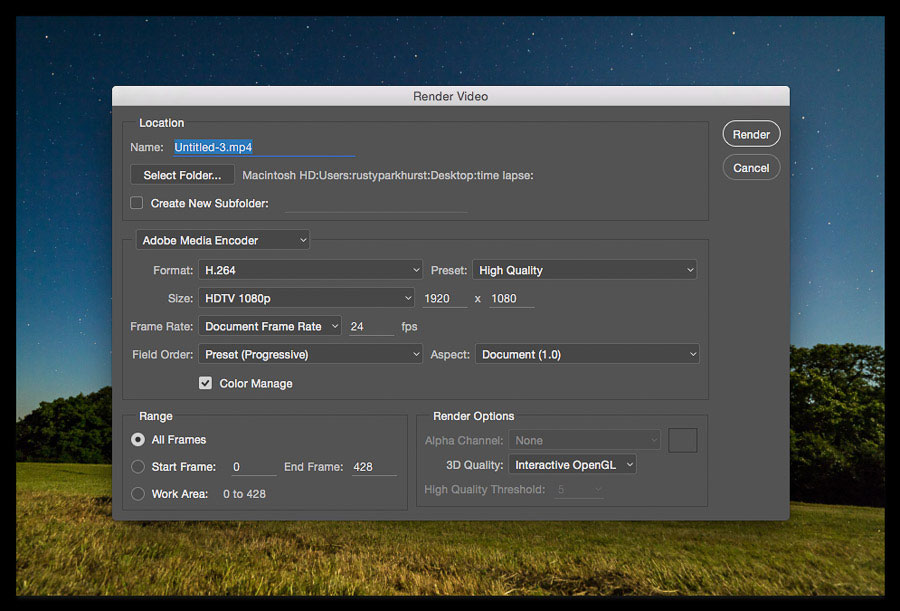
| 1920 × 1080 | |||
|---|---|---|---|
| DXR Off | DXR Low | DXR Ultra | |
| NVIDIA GeForce GTX 2080 Ti FE (11 Гбайт) | 100% | -30% | -40% |
| NVIDIA GeForce GTX 2080 FE (8 Гбайт) | 100% | -37% | -47% |
| ASUS ROG Strix GeForce RTX 2070 OC (8 Гбайт) | 100% | -40% | -48% |
| NVIDIA GeForce RTX 2060 FE (1365/14000 МГц, 6 Гбайт) | 100% | -35% | -48% |
| 2560 × 1440 | |||
|---|---|---|---|
| DXR Off | DXR Low | DXR Ultra | |
| NVIDIA GeForce GTX 2080 Ti FE (11 Гбайт) | 100% | -35% | -48% |
| NVIDIA GeForce GTX 2080 FE (8 Гбайт) | 100% | -37% | -50% |
| ASUS ROG Strix GeForce RTX 2070 OC (8 Гбайт) | 100% | -42% | -51% |
| NVIDIA GeForce RTX 2060 FE (1365/14000 МГц, 6 Гбайт) | 100% | -35% | -50% |
| 3840 × 2160 | |||
|---|---|---|---|
| DXR Off | DXR Low | DXR Ultra | |
| NVIDIA GeForce GTX 2080 Ti FE (11 Гбайт) | 100% | -35% | -52% |
| NVIDIA GeForce GTX 2080 FE (8 Гбайт) | 100% | -38% | -54% |
| ASUS ROG Strix GeForce RTX 2070 OC (8 Гбайт) | 100% | -44% | -55% |
| NVIDIA GeForce RTX 2060 FE (1365/14000 МГц, 6 Гбайт) | 100% | -51% | -63% |
⇡#
Выводы
В качестве выводов и рекомендации для апгрейда мы вынесли в таблицу образцы видеокарт AMD и NVIDIA различных поколений, обладающие достаточным быстродействием, чтобы средняя частота смены кадров в каждом конкретном режиме превышала заданные пороговые значения — 30 и 60 FPS.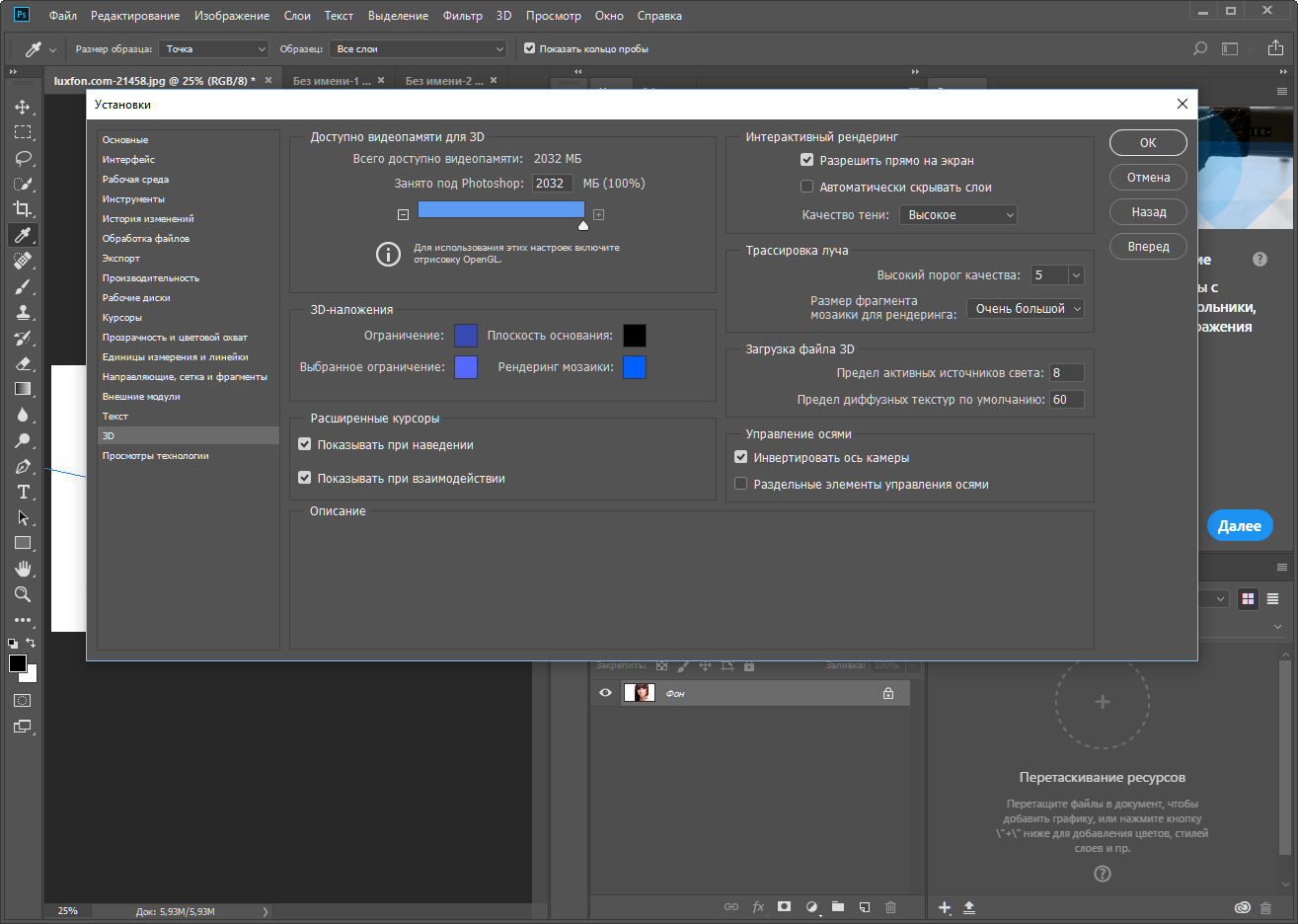 А что касается быстродействия GeForce 20-й серии с трассировкой лучей в реальном времени, то эти результаты мы оставляем на суд читателей.
А что касается быстродействия GeForce 20-й серии с трассировкой лучей в реальном времени, то эти результаты мы оставляем на суд читателей.
С одной стороны, NVIDIA совместно с DICE добилась того, что практически при любых разумных разрешениях экрана DXR оставляет графическому процессору достаточно свободных ресурсов, чтобы поддерживать частоту смены кадров 60 FPS и выше. Battlefield V основана на превосходно оптимизированном и довольно нетребовательном движке по меркам современного железа, и высокопроизводительные GPU в этой игре без применения DXR могут выйти далеко за отметку 100 FPS, так что с точки зрения качества картинки трассировку лучей можно считать вполне оправданной инвестицией вычислительной мощности. Однако то, насколько требовательным в действительности оказался Ray Tracing, безусловно показывает, что компьютерной индустрии — как разработчикам ПО, так и производителям графических процессоров — еще предстоит пройти долгий путь, прежде чем гибридный рендеринг превратится в массовый стандарт.
| Низкое качество графики | ||||||
|---|---|---|---|---|---|---|
| 1920 × 1080 | 2560 × 1440 | 3840 × 2160 | ||||
| ≥ 30 FPS | ≥ 60 FPS | ≥ 30 FPS | ≥ 60 FPS | ≥ 30 FPS | ≥ 60 FPS | |
| AMD Radeon 300 | AMD Radeon R7 360 (2 Гбайт) | AMD Radeon R7 360 (2 Гбайт) | AMD Radeon R9 380 (4 Гбайт) | AMD Radeon R9 380 (4 Гбайт) | AMD Radeon R9 390X (8 Гбайт) | |
| AMD Radeon 400 | AMD Radeon RX 460 (4 Гбайт) | AMD Radeon RX 460 (4 Гбайт) | AMD Radeon RX 470 (8 Гбайт) | |||
| AMD Radeon 500 / AMD Radeon RX Vega | AMD Radeon RX 550 (2 Гбайт) | AMD Radeon RX 550 (2 Гбайт) | AMD Radeon RX 570 (4 Гбайт) | |||
| NVIDIA GeForce 900 | NVIDIA GeForce GTX 950 (2 Гбайт) | NVIDIA GeForce GTX 950 (2 Гбайт) | NVIDIA GeForce GTX 970 (4 Гбайт) | NVIDIA GeForce GTX 980 Ti (6 Гбайт) | ||
| NVIDIA GeForce 10 | NVIDIA GeForce GTX 1050 Ti (4 Гбайт) | NVIDIA GeForce GTX 1050 Ti (4 Гбайт) | ||||
| NVIDIA GeForce 20 | ||||||
| Среднее качество графики | ||||||
|---|---|---|---|---|---|---|
| 1920 × 1080 | 2560 × 1440 | 3840 × 2160 | ||||
| ≥ 30 FPS | ≥ 60 FPS | ≥ 30 FPS | ≥ 60 FPS | ≥ 30 FPS | ≥ 60 FPS | |
| AMD Radeon 300 | AMD Radeon R7 360 (2 Гбайт) | AMD Radeon R9 380 (4 Гбайт) | AMD Radeon R7 370 (4 Гбайт) | AMD Radeon R9 380X (4 Гбайт) | AMD Radeon R9 390 (8 Гбайт) | AMD Radeon R9 Fury X (4 Гбайт) |
| AMD Radeon 400 | AMD Radeon RX 460 (4 Гбайт) | AMD Radeon RX 460 (4 Гбайт) | AMD Radeon RX 470 (8 Гбайт) | AMD Radeon RX 470 (8 Гбайт) | ||
| AMD Radeon 500 / AMD Radeon RX Vega | AMD Radeon RX 550 (2 Гбайт) | AMD Radeon RX 560 (4 Гбайт) | AMD Radeon RX 560 (4 Гбайт) | AMD Radeon RX 570 (4 Гбайт) | AMD Radeon RX 570 (4 Гбайт) | AMD Radeon RX Vega 56 (8 Гбайт) |
| NVIDIA GeForce 900 | NVIDIA GeForce GTX 950 (2 Гбайт) | NVIDIA GeForce GTX 970 (4 Гбайт) | NVIDIA GeForce GTX 950 (2 Гбайт) | NVIDIA GeForce GTX 970 (4 Гбайт) | NVIDIA GeForce GTX 970 (4 Гбайт) | |
| NVIDIA GeForce 10 | NVIDIA GeForce GTX 1050 Ti (4 Гбайт) | NVIDIA GeForce GTX 1050 Ti (4 Гбайт) | NVIDIA GeForce GTX 1060 (6 Гбайт) | NVIDIA GeForce GTX 1070 (8 Гбайт) | ||
| NVIDIA GeForce 20 | NVIDIA GeForce RTX 2060 FE (6 Гбайт) | |||||
| Максимальное качество графики | ||||||
|---|---|---|---|---|---|---|
| 1920 × 1080 | 2560 × 1440 | 3840 × 2160 | ||||
| ≥ 30 FPS | ≥ 60 FPS | ≥ 30 FPS | ≥ 60 FPS | ≥ 30 FPS | ≥ 60 FPS | |
| AMD Radeon 300 | AMD Radeon R7 370 (4 Гбайт) | AMD Radeon R9 390 (8 Гбайт) | AMD Radeon R9 Fury (4 Гбайт) | AMD Radeon R9 390X (8 Гбайт) | AMD Radeon R9 390 (8 Гбайт) | |
| AMD Radeon 400 | AMD Radeon RX 460 (4 Гбайт) | AMD Radeon RX 470 (8 Гбайт) | AMD Radeon RX 470 (8 Гбайт) | AMD Radeon RX 480 (8 Гбайт) | ||
| AMD Radeon 500 / AMD Radeon RX Vega | AMD Radeon RX 560 (4 Гбайт) | AMD Radeon RX 570 (4 Гбайт) | AMD Radeon RX 570 (4 Гбайт) | AMD Radeon RX 580 (8 Гбайт) | AMD Radeon RX 580 (8 Гбайт) | |
| NVIDIA GeForce 900 | NVIDIA GeForce GTX 970 (4 Гбайт) | NVIDIA GeForce GTX 980 Ti (6 Гбайт) | NVIDIA GeForce GTX 980 Ti (6 Гбайт) | NVIDIA GeForce GTX 980 Ti (6 Гбайт) | ||
| NVIDIA GeForce 10 | NVIDIA GeForce GTX 1050 Ti (4 Гбайт) | NVIDIA GeForce GTX 1060 (6 Гбайт) | NVIDIA GeForce GTX 1060 (6 Гбайт) | NVIDIA GeForce GTX 1060 (6 Гбайт) | NVIDIA GeForce GTX 1080 Ti (11 Гбайт) | |
| NVIDIA GeForce 20 | NVIDIA GeForce RTX 2060 FE (6 Гбайт) | NVIDIA GeForce RTX 2060 FE (6 Гбайт) | NVIDIA GeForce RTX 2060 FE (6 Гбайт) | ASUS ROG Strix GeForce RTX 2070 OC (8 Гбайт) | ||
Если Вы заметили ошибку — выделите ее мышью и нажмите CTRL+ENTER.
Качество рендеринга — Руководство Blender
На качество визуализированного изображения влияет множество факторов. Рендеринг сцены без каких-либо изменений
настроек рендеринга, вероятно, создаст довольно неприятное изображение.
В предыдущих главах вы узнали, как моделировать, затенять, текстурировать и освещать сцены.
Оптимизация настроек для этих областей поможет получить качественные изображения,
но есть некоторые важные настройки, которые вступают в игру перед нажатием кнопки рендеринга.
Они могут напрямую повлиять на внешний вид визуализированного изображения.
В следующем разделе рассматриваются слои рендеринга и проходы рендеринга.
оба из них позволяют вам составить изображение из нескольких элементов сцены.
В некоторых случаях необходимо рендерить эффекты прямо из рендерера,
вместо того, чтобы создавать их в «сообщении».
Управление цветом и экспозиция
Одним из важных аспектов 3D-рендеринга, о котором часто забывают, является управление цветом.
Без управления цветом или, чаще, линейного рендеринга,
движки рендера правильно интерпретируют освещение сцены,
но неправильно отображать их на вашем мониторе.Blender упрощает этот рабочий процесс,
но важно знать, как цветовое пространство визуализированного изображения влияет на ваш конвейер.
Сглаживание
Сглаживание удаляет неровные края, которые появляются в контрастных областях цвета.
Это очень важный аспект качества рендеринга. Без этой настройки рендеринга
изображения обычно появляются особенно CG и любительские.
Экспозиция (освещение)
Экспозиция — это время, в течение которого пленка или датчик камеры подвергаются воздействию света.Чем больше время выдержки, тем ярче изображение.
В компьютерной графике записанные значения освещенности смещены для имитации более или менее длительных экспозиций.
Этого можно добиться с помощью настроек освещения или, что лучше, с помощью
Настройки управления цветом.
Размытие в движении
Камеры имеют определенную выдержку (время, в течение которого пленка подвергается воздействию света сцены).
Вещи, которые находятся в движении во время съемки, будут иметь некоторую степень размытия.
Объекты, движущиеся быстрее, будут выглядеть более размытыми, чем объекты, движущиеся медленно.Это важный эффект в компьютерной графике, потому что это артефакт, который мы ожидаем увидеть,
а когда он отсутствует, изображение может быть неправдоподобным.
Что именно делает параметр качества визуализации видео в Sony Vegas Pro?
Это объяснение четырех режимов качества, которое давным-давно было предоставлено техподдержкой Vegas:
Качество: Лучшее
Масштабирование: бикубическое / интеграция
Обработка полей: на
Рендеринг поля: включен (зависит от настройки)
Передискретизация частоты кадров / IFR: включена (зависит от переключателя)
Качество: хорошее
Масштабирование: билинейное
Обработка полей: на
Рендеринг поля: включен (зависит от настройки)
Передискретизация частоты кадров / IFR: включена (зависит от переключателя)
Качество: Предварительный просмотр
Масштабирование: билинейное
Обработка поля: выкл.
Рендеринг поля: выключен
Передискретизация частоты кадров / IFR: всегда выключена
Качество: Проект
Масштабирование: точечная выборка
Обработка поля: выкл.
Рендеринг поля: выключен
Передискретизация частоты кадров / IFR: всегда выключена
Масштаб:
Эти методы используются при согласовании источников, отличных от
размер вывода.Они также используются при панорамировании, обрезке или изменении размера в
отслеживать движение.Bi-Cubic / Integration — Лучший алгоритм изменения размера изображения, доступный в
Вегас. Различия в качестве будут наиболее заметны при использовании очень
большие кадры или растягивание небольших источников.Билинейный — лучший компромисс между скоростью и качеством. Этот способ
в большинстве случаев даст хорошие результаты.Точечная выборка — быстро, но дает плохие результаты.
Обработка полей:
Это относится к полевой стадии соответствия видеодвигателя Vegas.Это включает преобразование чересстрочной развертки в прогрессивную, чересстрочную в
чересстрочный вывод при масштабировании, движении или геометрическом видео FX и
Включены переходы. Пропуск этого этапа иногда может привести к
плохие артефакты при использовании источников с чересстрочной разверткой.
Отрисовка поля:
Когда выходной формат чересстрочный, Vegas будет внутренне рендерить в
частота поля (удвоенная частота кадров) для достижения плавности движения и FX
интерполяция.
Передискретизация частоты кадров / IFR (подавление чересстрочного мерцания):
Повторная выборка частоты кадров:
Это срабатывает, когда изменения скорости производятся через огибающие скорости.
и / или растяжение события. In также может использоваться при повышающем преобразовании низких частот.
источники частоты кадров. Это срабатывает, только если переключатель передискретизации
включен и качество установлено на хорошее или лучшее.Подавление мерцания при чересстрочной развертке:
Это срабатывает, если переключатель событий включен и качество установлено на
хорошо или лучше.См. Документацию Vegas для описания этого
выключатель.
Решено: «Максимальное качество рендеринга» Лучше выключить его, если … — Сообщество поддержки Adobe
http://crookedpathfilms.com/blog/201…port-settings/
«ВАЖНОЕ ПРИМЕЧАНИЕ ПО ВРЕМЕНИ ОТОБРАЖЕНИЯ. Убедитесь, что вы не выбрали« Использовать максимальное качество визуализации », если вы используете ускоренную графику графического процессора (Mercury Playback Engine). Это не улучшит ваше видео, а только замедлит скорость рендеринга в 4 раза! »
http: // blogs.adobe.com/premiereprotr…e-pro-cs5.html
«Для экспорта масштабирование с помощью CUDA всегда выполняется с максимальным качеством, независимо от настроек качества. (Это относится только к масштабированию, выполняемому на GPU.) Максимальное качество рендеринга может по-прежнему иметь значение при экспорте с ускорением CUDA для любых частей рендеринга, которые обрабатываются на CPU …
(Это относится только к масштабированию, выполняемому на GPU.) Максимальное качество рендеринга может по-прежнему иметь значение при экспорте с ускорением CUDA для любых частей рендеринга, которые обрабатываются на CPU …
Когда рендеринг выполняется на CPU с включенным максимальным качеством визуализации, обработка выполняется в линейном цветовом пространстве (т. е. , гамма = 1.0) при 32 битах на канал (бит / канал), что приводит к более реалистичным результатам, более тонким градациям цвета и лучшим результатам для средних тонов.Обработка с ускорением CUDA всегда выполняется в линейном цветовом пространстве 32 бит на канал. Чтобы результаты рендеринга CPU и GPU совпадали, включите «Максимальное качество рендеринга».
——————————- ——————————————-
Вот что достал после прочтения этих двух сайтов:
Я должен выключить его, потому что он всегда включен (когда используется CUDA MPE), независимо от того, ставлю ли я его или снимаю с него.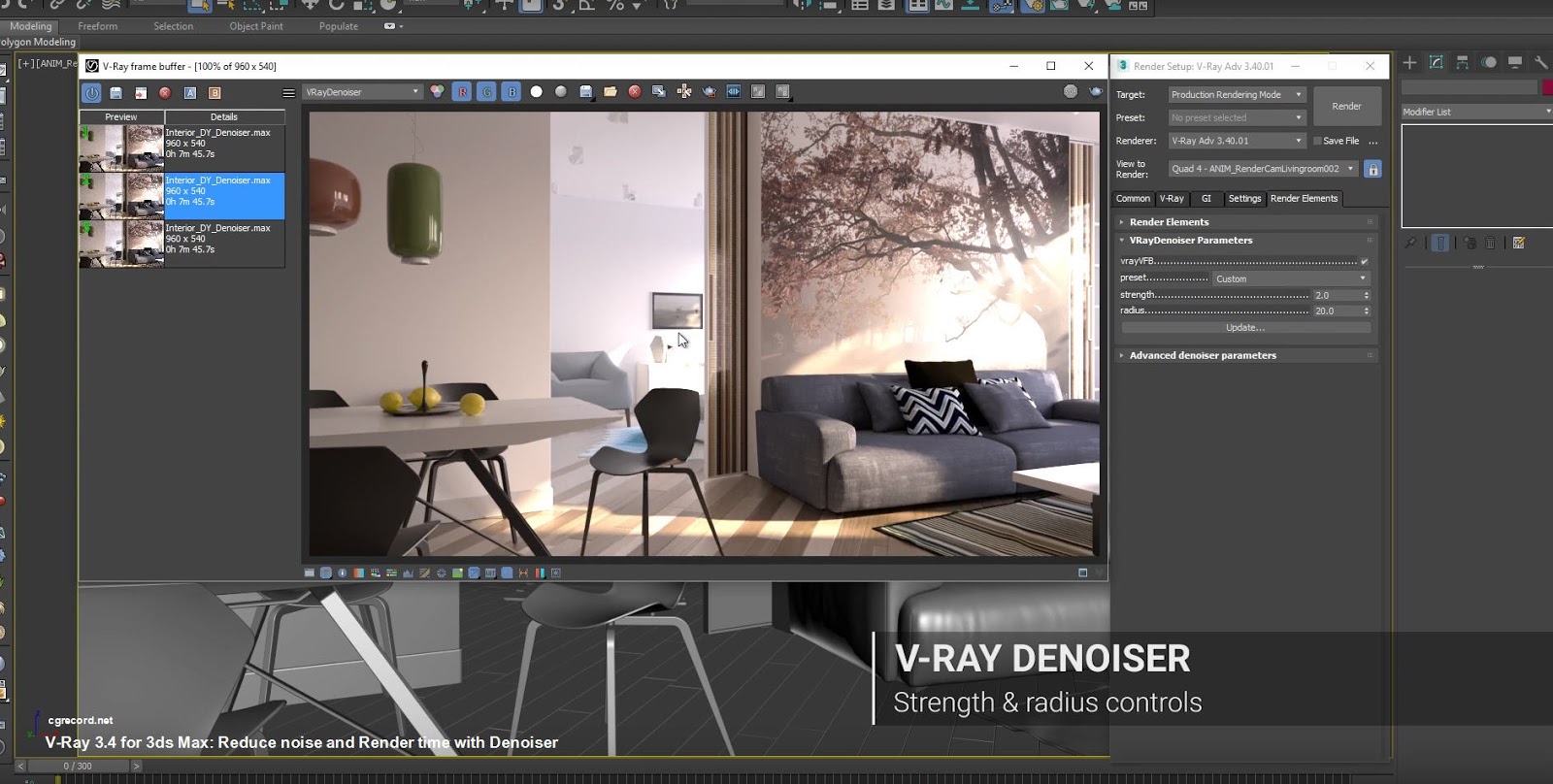 Включение только выгружает вычисления на CPU (а не на GPU), следовательно, замедляет предварительный просмотр и производительность кодирования.
Включение только выгружает вычисления на CPU (а не на GPU), следовательно, замедляет предварительный просмотр и производительность кодирования.
Итак, я полагаю, что мне следовало бы отключить параметр «Максимальное качество рендеринга» как в настройках последовательности, так и в настройках экспорта.
————————————————- ————————-
Однако Дэвид Кнарр из Studio 1 Productions предлагает иное:
http://www.studio1productions.com/ Статьи / PremiereCS5.htm
«Когда вы запускаете Adobe Premiere CS5 и у вас нет сертифицированной видеокарты (или той, которая разблокирована), Mercury Playback Engine находится в режиме программного рендеринга и по умолчанию в режиме максимального качества рендеринга (или MRQ) — OFF .
(Режим максимального качества визуализации максимизирует качество движения в визуализированных клипах и эпизодах. Поэтому, когда вы выбираете этот параметр, видео часто будет визуализировать движущиеся объекты более резко. Максимальное качество визуализации также сохраняет резкость деталей при масштабировании от больших форматов к меньшим форматы или из форматов высокой четкости в форматы стандартной четкости. Для экспорта высокого качества всегда следует использовать режим максимального качества рендеринга.)
Максимальное качество визуализации также сохраняет резкость деталей при масштабировании от больших форматов к меньшим форматы или из форматов высокой четкости в форматы стандартной четкости. Для экспорта высокого качества всегда следует использовать режим максимального качества рендеринга.)
Когда вы разблокируете Adobe Premiere CS5, Mercury Playback Engine может использовать практически любую новую карту NVidia ( или если вы используете «сертифицированную» видеокарту NVidia), Mercury Playback Engine будет в режиме аппаратного рендеринга , , режим и , режим максимального качества рендеринга будет включен на .
Так как программный режим не установлен на максимальное качество рендеринга , иногда он может рендерить быстрее, чем аппаратный рендеринг, но это потеря качества. Если вы установите программное обеспечение на максимальное качество рендеринга, вы увидите, что оно очень и очень медленное по сравнению с аппаратным рендерингом.
Вот как установить максимальное качество визуализации.
1) Откройте Premiere CS5
2) Нажмите Sequenc e вверху экрана
3) Затем выберите Sequence Settings
4) В нижней части окна выберите Максимальное качество рендеринга и нажмите ОК
Всегда лучше использовать режим максимального качества рендеринга, «
—————————— —————————————————
Теперь я потерялся.
Что лучше?
Рендеринг — одна из наиболее важных функций, когда речь идет об обработке сложных графических материалов, таких как VFX и CGI. Проще говоря, это процесс создания гиперреалистичных или нереалистичных изображений из базовых 2D или 3D моделей.
Рендеринг использует файл сцены (который состоит из нескольких 3D или 3D моделей). Файл сцены содержит всю соответствующую информацию в предопределенном формате: такую как геометрия, текстура, точки обзора и описания молний, и многие другие.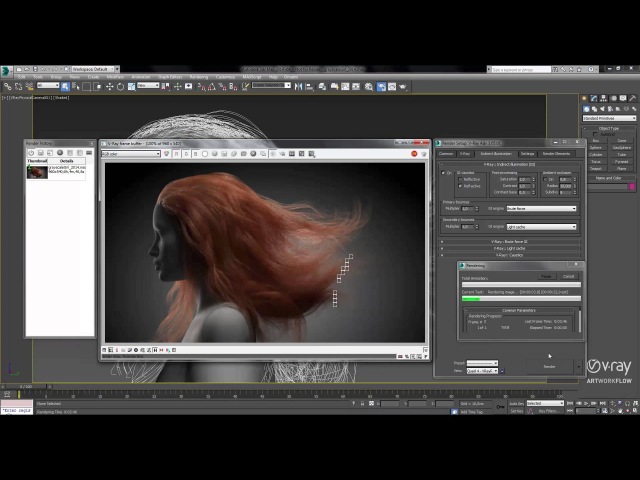
Файл сцены передается в «программу рендеринга» для обработки, и конечным результатом является файл цифрового изображения. Программа рендеринга использует графические рендеры, и они важны для качества и размера обрабатываемых медиафайлов.
Что такое рендереры CPU и GPU?
Что касается графики, то ее можно обрабатывать только с помощью модулей рендеринга CPU или GPU. У них есть общие общие черты, и их работа по сути одинакова. Однако способ решения задач принципиально отличается.
Начнем с наиболее часто используемых модулей рендеринга ЦП, также известных как механизмы рендеринга. Рендерер центрального процессора (ЦП) преобразует входные данные в выходные данные в качестве своей основной задачи в качестве центра управления всем компьютером.
Будучи первым рендерером, доступным исторически, рендерер CPU получил широкое распространение и в основном является отраслевым стандартом в рендеринге. Однако движки рендеринга GPU быстро догоняют.
Благодаря передовой технологии рендеринга и выделенной мощности обработки изображений, рендереры на графических процессорах со временем становятся все более изощренными и дают возможность своим предшественникам с ЦП за свои деньги.
Механизмы рендеринга
GPU — это, по сути, крошечные микропроцессоры, предназначенные для рендеринга изображений. Это отнимает у ЦП большую часть ресурсоемкого рендеринга изображений, поэтому он может более эффективно справляться с остальными задачами.
CPU против GPU — в чем разница?
Хотя оба типа визуализируют изображения, основное различие заключается в том, как они обрабатывают различные подзадачи, участвующие в процессе визуализации.
В случае ЦП центральный блок выполняет различные вычисления для обработки различных задач.С другой стороны, графический процессор может направлять все свои ресурсы на выполнение одной специализированной задачи.
В то время как ЦП может использовать несколько десятков ядер для последовательной обработки задач, графический процессор состоит из тысяч меньших ядер, которые могут обрабатывать несколько задач одновременно.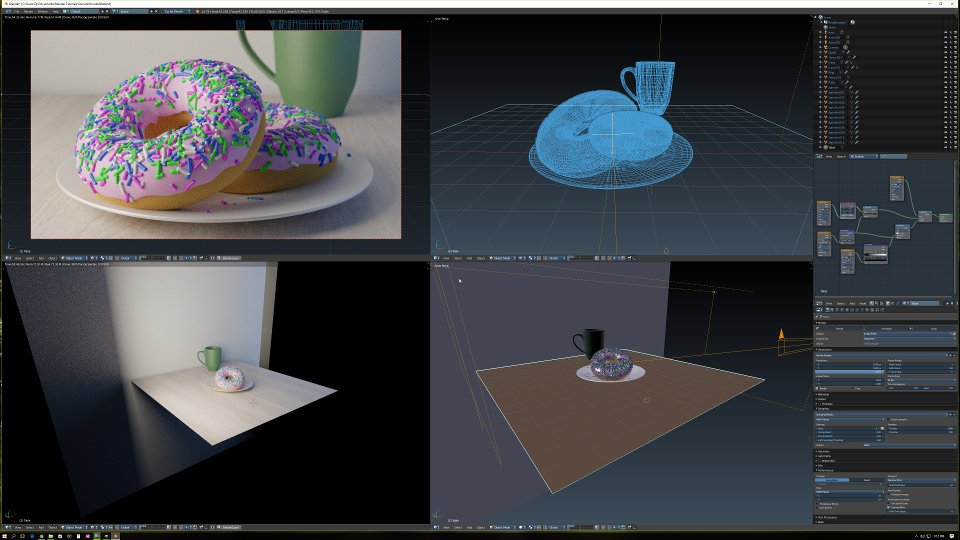 Знание разницы имеет решающее значение для принятия решения о выборе правильного средства визуализации для вашей системы.
Знание разницы имеет решающее значение для принятия решения о выборе правильного средства визуализации для вашей системы.
Например, приложения и мультимедиа с расширенной графикой могут быть довольно утомительной задачей для механизма рендеринга ЦП.Это может отрицательно сказаться на производительности компьютера и других задачах.
Напротив, графические процессоры предоставляют пользователям повышенную вычислительную мощность и пропускную способность памяти, что обеспечивает превосходную эффективность. По некоторым оценкам, движки рендеринга GPU в 50-100 раз быстрее, чем обычные рендереры CPU.
Однако некоторые люди считают, что качество, обеспечиваемое компьютерными рендерерами, не имеет себе равных. Не только крупные студии и программное обеспечение полагаются на рендереры ЦП; они готовы тратить больше времени на задачи в обмен на более высокое качество.
Принять решение в таком честном сравнении может быть непросто. Вот некоторые преимущества обоих движков рендеринга изображений, которые помогут вам сделать выбор.
Процессор рендеринга — в чем преимущества?
Вот несколько причин, по которым люди продолжают использовать движки рендеринга ЦП:
Способен выполнять сложные проекты
Причина высокой скорости обработки графического процессора заключается в том, что он предназначен для обработки огромных объемов данных, выполняя их одним и тем же способом снова и снова.
Чтобы максимально использовать скорость, которой славятся графические процессоры, пользователям необходимо обрабатывать огромные объемы данных, для которых требуется только один и тот же тип выполнения.
Напротив, рендереры CPU могут плавно обрабатывать набор более разнообразных задач, требующих различных вычислительных операций. Идеальным вариантом использования для рендеринга ЦП был архитектурный проект, который требует, чтобы разные комнаты проектировались по-разному.
Увеличенная память
Максимальный потенциал памяти современных графических процессоров может достигать 80 ГБ. В отличие от памяти ЦП, память графического процессора не увеличивается, если вы увеличиваете количество модулей рендеринга графического процессора. Поэтому будьте осторожны с добавлением дополнительных средств визуализации графического процессора, иначе они могут просто снизить производительность вашего существующего механизма визуализации.
В отличие от памяти ЦП, память графического процессора не увеличивается, если вы увеличиваете количество модулей рендеринга графического процессора. Поэтому будьте осторожны с добавлением дополнительных средств визуализации графического процессора, иначе они могут просто снизить производительность вашего существующего механизма визуализации.
Напротив, система ЦП поддерживает память объемом до 768 ГБ ОЗУ на ЦП, что позволяет иметь 1,5 ТБ или даже больше на машинах с 4x ЦП. Эта дополнительная память позволяет легко справляться с различными задачами.
Стабильность
Рендереры
CPU встроены, что позволяет им полностью интегрироваться в атмосферу вашего компьютера и обеспечивать беспроблемный пользовательский интерфейс.Это обеспечивает повышенную стабильность и надежность.
В качестве внешнего компонента средства визуализации графического процессора не только могут вызвать сбои вашей системы, если они не интегрированы должным образом, но и частые обновления драйверов также могут оказаться помехой в работе.
Качество
Для многих качество изображения важнее, чем скорость обработки мультимедиа. Благодаря тому, что это интегрированное решение, рендереры ЦП предлагают значительно улучшенное качество изображения.
Если вы предпочитаете точное качество, а не эффективность времени, этот вариант для вас.
Рендеринг
с помощью графического процессора — в чем преимущества?
GPU Renderers готовы в должное время заменить своих предшественников. Вот почему:
Более быстрая обработка
Являясь относительно новой технологией, движки рендеринга GPU в значительной степени ориентированы на скорость процессов рендеринга изображений.
Названный будущим рендеринга, один графический процессор обладает такой же вычислительной мощностью и функциями, которые могут быть сопоставлены только целым кластером процессоров. С большим количеством ядерных процессоров рендереры графического процессора выполняют работу, на которую раньше уходили часы, за минуты.
Больше за меньшие деньги
По мере того, как качество изображения и анимация продолжают расти, для высокопроизводительных проектов требуются ресурсоемкие системы, которые, в свою очередь, требуют дорогостоящих кластеров рендеринга ЦП.
Напротив, движки рендеринга графического процессора позволяют выполнять сложные задачи рендеринга (например, глянцевое отражение и глубину резкости) и устанавливать несколько устройств для получения изображений студийного качества по значительно более низкой цене.
Непрерывная эволюция
Рендереры
GPU постоянно развиваются, и каждое обновление делает предыдущие ограничения устаревшими.Кто сказал, что будущие движки рендеринга на GPU не могут сравниться со своими аналогами на базе CPU, когда дело касается памяти или надежности?
По мере развития технологий современные графические процессоры со временем станут лучше и со временем смогут преодолеть свои текущие недостатки.
Ресурсоемкие задачи
По мере роста требований к современной графике пользователи все чаще используют механизмы рендеринга для создания игр, 3D-графики, облачных вычислений на базе графического процессора и для обработки «больших данных».
Такие задачи требуют большой вычислительной мощности и выделенных ресурсов — то, что вам могут предоставить только движки рендеринга на базе GPU.В сочетании с их высокой скоростью графический процессор может позволить вам создавать гиперреалистичные изображения с гораздо большей скоростью.
Какой из них лучше для вас?
Это не так просто, как кажется. Хотя рендеринг с использованием графического процессора имеет свои преимущества, как рендереры на базе ЦП, так и рендереры на основе графического процессора идеально подходят для своих конкретных задач.
Фактически, графический процессор служит только для улучшения вашей текущей системы ЦП и позволяет значительно ускорить рендеринг изображений. Ваш графический процессор может взять на себя ресурсоемкие элементы трехмерной визуализации, поскольку ваш процессор выполняет оставшиеся задачи.
Здесь, в Cherry Servers, мы предоставляем выделенные серверы с графическим процессором и ускорителями графического процессора Nvidia, которые помогут вам выполнить даже самые сложные проекты рендеринга.
Подробнее о вычислениях на GPU:
Параметры визуализации — CARLA Simulator
Есть несколько деталей, которые следует учесть при настройке моделирования. На этой странице описаны наиболее важные из них.
Важно
Некоторые из приведенных ниже параметров команд не эквивалентны в пакетных выпусках CARLA.Прочтите раздел параметров командной строки, чтобы узнать об этом больше.
Качество графики
Vulkan против OpenGL
Vulkan — это графический API по умолчанию, используемый Unreal Engine и CARLA. Он потребляет больше памяти, но работает быстрее и обеспечивает более высокую частоту кадров. Однако это довольно экспериментально, особенно в Linux, и может привести к некоторым проблемам.
Есть возможность перейти на OpenGL. Используйте флаг при запуске CARLA.
cd carla &&./CarlaUE4.sh -opengl
При работе с версией сборки CARLA Unreal Engine должен быть настроен на использование OpenGL. Вот документация о различных параметрах командной строки для Unreal Engine.
Вот документация о различных параметрах командной строки для Unreal Engine.
Уровни качества
CARLA также допускает два различных уровня качества графики. Epic , по умолчанию наиболее подробный. Низкий отключает всю постобработку и тени, расстояние рисования установлено на 50 м вместо бесконечности.
Моделирование выполняется значительно быстрее в режиме Low .Это используется не только тогда, когда есть технические ограничения или точность не является существенной. Может быть полезно обучать агентов в условиях с более простыми данными или с учетом только близких элементов.
На изображениях ниже сравниваются оба режима. Используемый флаг одинаков для Windows и Linux. При работе со сборкой нет эквивалентного варианта, но в редакторе UE есть свои настройки качества. Перейдите в Настройки / Настройки масштабируемости движка для большей настройки желаемого качества.
Эпический режим
. /CarlaUE4.sh -quality-level = Epic
/CarlaUE4.sh -quality-level = Epic
Скриншот эпического режима
Низкий режим
./CarlaUE4.sh -quality-level = Low
Скриншот в низком режиме
Важно
Исправлена ошибка, из-за которой в эпическом режиме отображалась ненормальная белизна. Если проблема не исчезнет, удалите GameUserSettings.ini . Он сохраняет предыдущие настройки и будет сгенерирован снова при следующем запуске. Путь Ubuntu: ~ / .config / Epic / CarlaUE4 / Saved / Config / LinuxNoEditor / Путь в Windows: <Папка пакета> \ WindowsNoEditor \ CarlaUE4 \ Saved \ Config \ WindowsNoEditor \
Режим без рендеринга
Этот режим отключает рендеринг. Unreal Engine пропустит все, что касается графики. Этот режим предотвращает накладные расходы на рендеринг. Это облегчает имитацию движения и поведение на дороге на очень высоких частотах. Чтобы включить или отключить режим без рендеринга, измените настройки мира или используйте предоставленный скрипт в
Чтобы включить или отключить режим без рендеринга, измените настройки мира или используйте предоставленный скрипт в / PythonAPI / util / config.py .
Вот пример того, как включить, а затем отключить с помощью скрипта.
settings = world.get_settings ()
settings.no_rendering_mode = True
world.apply_settings (настройки)
...
settings.no_rendering_mode = Ложь
world.apply_settings (настройки)
А вот пример того, как отключить, а затем включить рендеринг с помощью config.py .
cd PythonAPI / util && python3 config.py --no-рендеринг
cd PythonAPI / util && python3 config.py - рендеринг
Скрипт PythonAPI / examples / no_rendering_mode.py включит режим без рендеринга и использует Pygame для создания вида с воздуха с использованием простой графики.
cd PythonAPI / examples && python3 no_rendering_mode.py
Предупреждение
В режиме без рендеринга камеры и датчики графического процессора возвращают пустые данные. GPU не используется. Unreal Engine не рисует никаких сцен.
GPU не используется. Unreal Engine не рисует никаких сцен.
Вне экрана
Unreal Engine требуется экран для работы.Однако есть обходной путь для удаленных серверов без дисплея или пользователей настольных компьютеров с графическим процессором, не подключенным к какому-либо экрану.
Симулятор запускается, но нет доступного окна. Работает так же, как и в обычном режиме. Этот режим заставляет Unreal Engine работать на «фальшивом экране».
Вне экрана или без рендеринга
Важно понимать их рассудок, чтобы избежать недопонимания.
- В без рендеринга Unreal Engine ничего не отображает.Графика не вычисляется.
- В вне экрана Unreal Engine работает как обычно, рендеринг вычисляется. Просто дисплея нет. Датчики графического процессора возвращают данные за пределами экрана, и режим без рендеринга можно включить по желанию.
Настройка внеэкранного режима
Это возможно только в Linux при использовании OpenGL . Unreal Engine прекращает работу, когда Vulkan работает за пределами экрана, и Epic еще не исправила эту проблему.
Unreal Engine прекращает работу, когда Vulkan работает за пределами экрана, и Epic еще не исправила эту проблему.
Чтобы симулятор запускался за пределами экрана, установите для переменной среды DISPLAY пустое значение и запустите CARLA с помощью OpenGL.
# Linux
ДИСПЛЕЙ = ./CarlaUE4.sh -opengl
Работа за пределами экрана с использованием предпочтительного графического процессора
Docker — рекомендуемый подход
Лучший способ запустить автономную CARLA и выбрать графический процессор — это запустить CARLA в Docker .
Этот раздел содержит альтернативное руководство, но этот метод устарел, и его производительность намного хуже. Это здесь только для тех, кому Docker не подходит.
Не рекомендуется — эмулировать виртуальный дисплей
Показать устаревшее руководство по эмуляции виртуального дисплея
!!! Предупреждение
Этот учебник устарел.Чтобы запустить CARLA без головы, [__запустите CARLA в Docker __] (build_docker.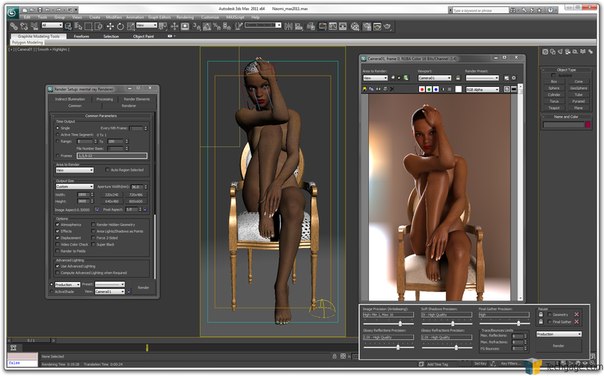 md).
md).
* __Требования:__
Это руководство работает только в Linux и позволяет удаленному серверу, использующему несколько графических карт, использовать CARLA на всех графических процессорах. Это также можно перевести на пользователя настольного компьютера, пытающегося использовать CARLA с графическим процессором, который не подключен к какому-либо экрану. Чтобы добиться этого, шаги можно резюмировать следующим образом:
__1 .__ Настройте сервер так, чтобы Nvidia работала без дисплея.
__2 .__ Используйте VNC и VGL для имитации дисплея, подключенного к любому графическому процессору.__3 .__ Запустите CARLA.
Это руководство было протестировано в Ubuntu 16.04 с использованием драйверов NVIDIA 384.11.
* __ [Последние драйверы Nvidia] (http://www.nvidia.es/Download/index.aspx) __
* __ [OpenGL] (https://www.khronos.org/opengl/wiki/Getting_Started) __: необходимо для использования Virtual GL (VGL). OpenGL можно установить через apt:
sudo apt-get install freeglut3-dev mesa-utils
* __ [VGL] (https://virtualgl. org/vgldoc/2_2_1/#hd004001) __: перенаправляет команды 3D-рендеринга из Unix и Linux OpenGL на оборудование на выделенном сервере.* __ [TurboVNC 2.11] (https://cdn.rawgit.com/TurboVNC/turbovnc/2.1.1/doc/index.html#hd005001) __: графическая система совместного использования рабочего стола для удаленного подключения к серверу.
org/vgldoc/2_2_1/#hd004001) __: перенаправляет команды 3D-рендеринга из Unix и Linux OpenGL на оборудование на выделенном сервере.* __ [TurboVNC 2.11] (https://cdn.rawgit.com/TurboVNC/turbovnc/2.1.1/doc/index.html#hd005001) __: графическая система совместного использования рабочего стола для удаленного подключения к серверу.
* __Extra packages__: необходимы для работы Unreal.
sudo apt install x11-xserver-utils libxrandr-dev
!!! Предупреждение
Убедитесь, что версия VNC совместима с Unreal. Тот, что был выше, работал правильно во время создания этого урока.
* __ Настроить X__
Создайте X, совместимый с установленной Nvdia и способный работать без дисплея:
sudo nvidia-xconfig -a —use-display-device = None —virtual = 1280×1024
* __Эмуляция виртуального дисплея__
Запустите Xorg.Здесь используется цифра 7, но она может быть помечена любым свободным номером:
sudo nohup Xorg: 7 и
Запустите дополнительный удаленный сервер VNC-Xserver. Это создаст виртуальный дисплей «8»:
/ opt / TurboVNC / bin / vncserver: 8
Если все работает нормально, следующая команда запустит glxinfo на Xserver 7, выбрав графический процессор, помеченный как 0:
ДИСПЛЕЙ =: 8 vglrun -d: 7. 0 glxinfo
0 glxinfo
!!! Важный
Для запуска на другом графическом процессоре измените шаблон 7.X в предыдущей команде. Чтобы установить его на GPU 1: `DISPLAY =: 8 vglrun -d: 7.1 glxinfo`
* __Дополнительный__
Чтобы отключить необходимость использования sudo при создании nohup Xorg, перейдите в / etc / X11 / Xwrapper.config и измените allowed_users = console на allowed_users = anybody.
Может потребоваться остановить все серверы Xorg перед запуском nohup Xorg. Команда для этого может измениться в зависимости от вашей системы. Обычно для Ubuntu 16.04 используйте:
sudo service lightdm stop
* __Running CARLA__
Чтобы запустить CARLA на определенном » в определенном ‘$ CARLA_PATH`, используйте следующую команду:
ДИСПЛЕЙ =: 8 vglrun -d: 7.$ CARLA_PATH / CarlaUE4 / двоичные файлы / Linux / CarlaUE4
!!! Примечание
Переменные «8» и «7.X» в предыдущей команде зависят от того, какие из них использовались при эмуляции виртуального дисплея.
Это все, что нужно знать о различных параметрах рендеринга в CARLA.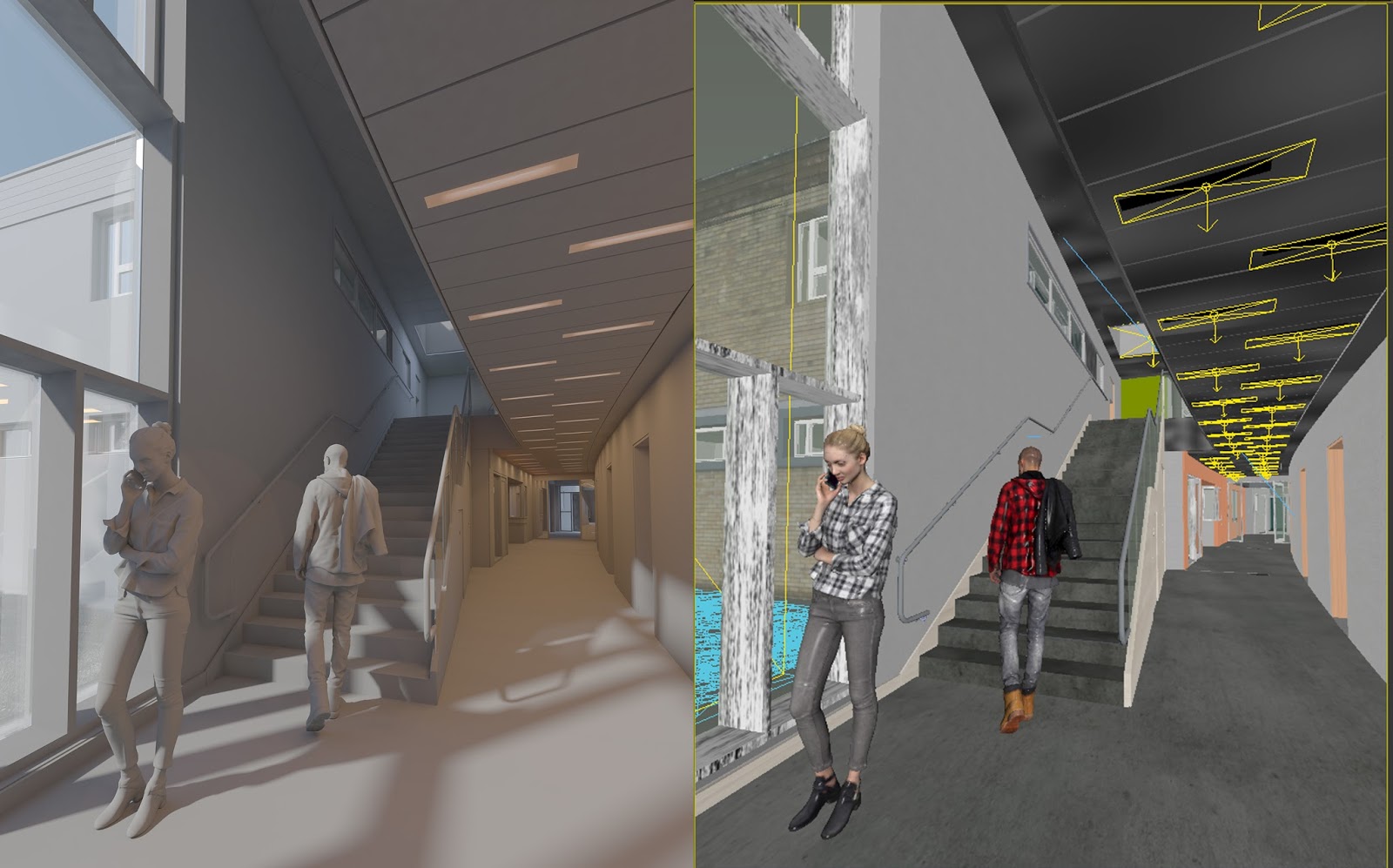
Откройте CARLA и немного поиграйте. Если есть сомнения, не стесняйтесь размещать их на форуме.
Monster Hunter: Обзор производительности ПК в мире | Оценка воздействия — какие настройки наиболее требовательны? | Программное обеспечение
Оценка воздействия — какие настройки наиболее требовательны?
Опубликовано: 14 августа 2018 г. | Источник: Страница в магазине Steam | Цена: | Автор: Марк Кэмпбелл
Оценка воздействия — какие настройки наиболее требовательны?
Цель игры — увидеть, какие графические настройки имеют наибольшее влияние на производительность Monster Hunter World, а также проверить, какие параметры можно отбросить и поднять, чтобы обеспечить лучший баланс между производительностью и графиками.
В этом тесте мы начнем с игры в Monster Hunter: World с максимальной предустановкой игры и завершим тестовые прогоны игры с единичными изменениями графических настроек игры. Этот метод позволит нам увидеть, какие изменения оказывают наиболее значительное влияние на визуальное восприятие и производительность, и обсудить, какие параметры следует или не следует уменьшать.
Этот метод позволит нам увидеть, какие изменения оказывают наиболее значительное влияние на визуальное восприятие и производительность, и обсудить, какие параметры следует или не следует уменьшать.
Объемный рендеринг
Качество объемного рендеринга — это одна из самых требовательных настроек в Monster Hunter: World, с изменением параметра с самого высокого на средний, что дает 15.Прирост производительности на 8% на нашей GTX 1080 при разрешении 1440p. Полное отключение этой опции дает нам повышение производительности на 33%, что позволяет легко отключить настройку, если вам не нравятся визуальные изменения, предоставляемые настройкой.
Я предпочитаю внешний вид Monster Hunter: World, когда этот эффект отключен, поскольку он делает игровой мир намного ярче и красочнее, удаляя синюю дымку, которую объемный туман добавляет к удаленным объектам.
Объемный рендеринг также оказывает минимальное визуальное воздействие в игре, что делает изменение с самого высокого до низкого ценным для большинства пользователей.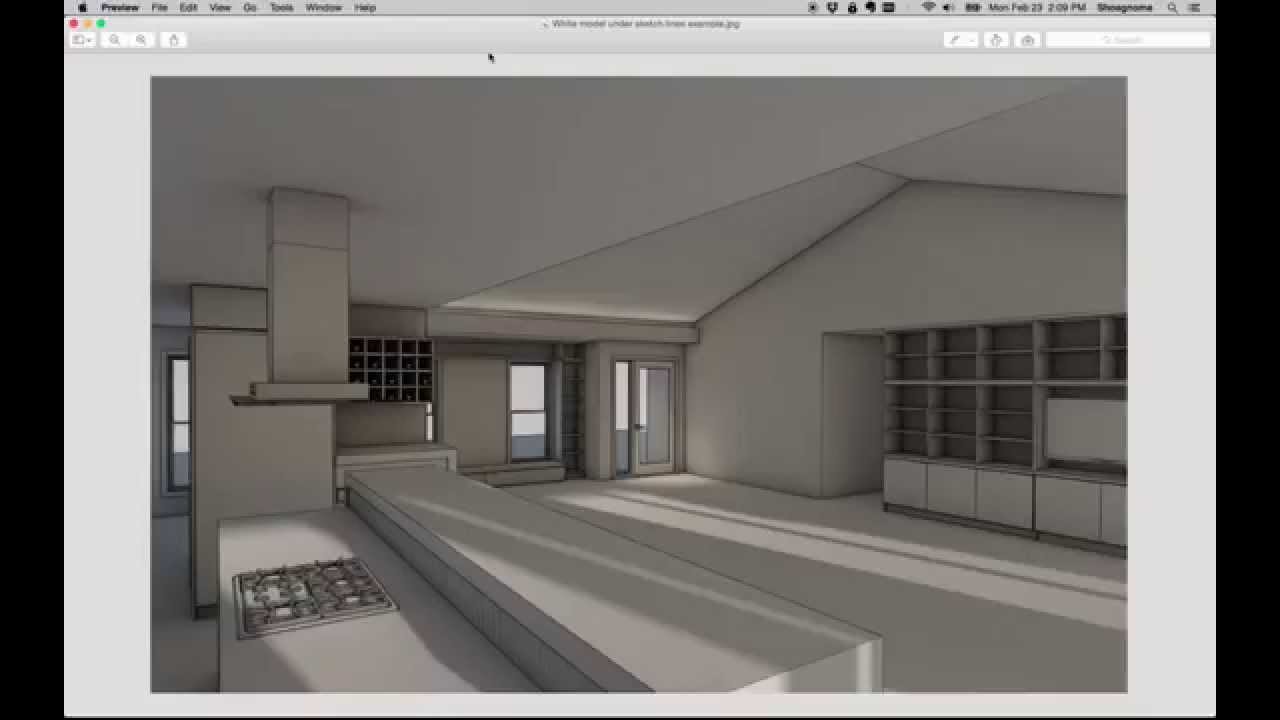 Также доступна опция «Переменная», которая позволяет игре изменять этот параметр с низкого на самый высокий в зависимости от частоты кадров вашей системы.
Также доступна опция «Переменная», которая позволяет игре изменять этот параметр с низкого на самый высокий в зависимости от частоты кадров вашей системы.
( без объемного рендеринга VS Максимальный объемный рендеринг )
LOD BIAS
После объемного рендеринга LOD BIAS является вторым по значимости графическим параметром в Monster Hunter World, хотя его стоит отметить Настройки игры Low и Mid предлагают практически одинаковые расстояния прорисовки и производительность, так что различать между Low и Medium практически нет смысла.
Monster Hunter World должен был быть выпущен с опцией среднего уровня более высокого уровня, которая выступает в качестве лучшего промежуточного звена между низким и высоким, поскольку переход с высокого на средний предлагает слишком много визуального понижения, чтобы его стоило менять, по крайней мере, когда другие варианты доступны.
( LOD BIAS Mid VS LOD BIAS High )
SH Diffuse
В игровом процессе разница между настройками SH Diffuse почти незаметна, что делает его идеальным вариантом для выключения с учетом значения 8. Доступный прирост производительности 7%. На некоторые ролики можно немного повлиять, если использовать низкие настройки SH Diffuse, хотя в игровом процессе понижение версии определенно стоит повышения производительности.
Доступный прирост производительности 7%. На некоторые ролики можно немного повлиять, если использовать низкие настройки SH Diffuse, хотя в игровом процессе понижение версии определенно стоит повышения производительности.
Для этого параметра также доступна переменная опция, которая будет уменьшать эффект до низкого, когда частота кадров низкая, и увеличивать настройку, если доступны достаточные накладные расходы на производительность. Этот вариант предлагает сценарий «лучшее из обоих миров», так как большинство роликов проходят с частотой кадров выше средней, что позволяет без каких-либо проблем поднимать настройку до максимума и выключать в игровом процессе для более высокой частоты кадров.
Самые последние комментарии
Что такое объемная визуализация? Определение и часто задаваемые вопросы
Определение объемного рендеринга
Объемный рендеринг представляет собой набор методов, используемых в компьютерной графике и научной визуализации для создания двухмерной проекции из набора дискретно дискретизированных трехмерных данных. Примером набора 3D-данных является набор 2D-изображений срезов МРТ, КТ или MicroCT-сканера. Например, можно собрать серию двумерных срезов человеческого мозга для визуализации трехмерных изображений с объемной визуализацией с использованием алгоритма объемной визуализации.
Примером набора 3D-данных является набор 2D-изображений срезов МРТ, КТ или MicroCT-сканера. Например, можно собрать серию двумерных срезов человеческого мозга для визуализации трехмерных изображений с объемной визуализацией с использованием алгоритма объемной визуализации.
Обычно пользователи захватывают эти срезы с постоянным количеством пикселей изображения в последовательности и с регулярными интервалами, например, один срез на миллиметр. Это называется обычной объемной сеткой, в которой пользователи выбирают непосредственную область вокруг каждого вокселя или элемента объема, чтобы получить объемные данные и создать единое репрезентативное значение для этой области.
После того, как этот набор трехмерных данных захвачен, выполняется его двухмерная проекция. Однако сначала необходимо определить объем относительно положения камеры в пространстве.Затем пользователи должны определить цвет и прозрачность каждого вокселя, как правило, с помощью функции передачи RGBA.
Часто задаваемые вопросы
Что такое объемная визуализация?
Объемный рендеринг позволяет пользователям визуализировать трехмерные скалярные поля. Это важно для любой отрасли, которая производит наборы трехмерных данных для анализа, включая физику, медицину, готовность к стихийным бедствиям и многое другое.
Это важно для любой отрасли, которая производит наборы трехмерных данных для анализа, включая физику, медицину, готовность к стихийным бедствиям и многое другое.
Почему объемная визуализация важна для визуализации данных?
Объемный рендеринг и визуализация данных, которую он позволяет, позволяет экспертам понимать медицинские данные, полученные с помощью компьютерных томографов или МРТ-сканеров, сложную гидродинамику, данные сейсмических событий и другие объемные данные, для которых геометрические поверхности недоступны — либо слишком сложны, либо дороги чтобы генерировать.Объемная визуализация позволяет анализировать эти сложные данные и выявлять сложные трехмерные взаимосвязи.
Сравнение поверхностей рендеринга и объемного рендеринга
Специалисты разработали методы объемного рендеринга для решения проблем, связанных с точным отображением поверхностей, когда они стремились визуализировать наборы трехмерных данных. Этот процесс создает препятствия, связанные с определением целостности поверхности для каждого элемента объема. Специально для наборов данных, окружающих небольшие объекты или описывающие плохо определенные характеристики, определение того, проходит ли поверхность через конкретный воксель, может привести к ложным поверхностям или ложным срабатываниям, а также ошибочным отверстиям на поверхности в результате ложноотрицательных результатов.
Специально для наборов данных, окружающих небольшие объекты или описывающие плохо определенные характеристики, определение того, проходит ли поверхность через конкретный воксель, может привести к ложным поверхностям или ложным срабатываниям, а также ошибочным отверстиям на поверхности в результате ложноотрицательных результатов.
Объемный рендеринг решает некоторые из этих проблем, связанных с методами рендеринга поверхностей, путем отказа от использования промежуточных геометрических представлений. Таким образом, нет необходимости определять, присутствует поверхность или нет, потому что слабые поверхности уже будут отображаться в визуализации.
Рендеринг поверхности основывается на предположении о базовых структурах, которые вы визуализируете из данных. Другими словами, вы оцениваете или делаете предположения о том, что находится под поверхностью, на основе ее структуры.
При объемном рендеринге оценка этой базовой структуры является частью процесса визуализации, и такого предположения нет. Вместо этого анализируется природа данных в каждом вокселе. На основе этого анализа назначаются цвета и непрозрачность, выполняются расчеты и визуализируются структуры на основе оптического поведения компонентов.
Вместо этого анализируется природа данных в каждом вокселе. На основе этого анализа назначаются цвета и непрозрачность, выполняются расчеты и визуализируются структуры на основе оптического поведения компонентов.
Критической проблемой для обоих методов является рендеринг изображения, имеющего отношение к данным. Рендеринг поверхностей основан на предварительном определении поверхности.
Объемный рендеринг идентифицирует и классифицирует соответствующую информацию, в частности цвета и непрозрачность, и назначает их вокселям на основе информации о них. И высокое качество данных, и выбор техники влияют на качество объемного рендеринга.
Объемный рендеринг высокого разрешения
В процессе объемного рендеринга есть несколько этапов, которые позволяют получить результаты более высокого разрешения:
- Создание объема RGBA, трехмерного четырехвекторного набора данных из данных
- Восстановить непрерывная функция с использованием этого набора дискретных данных
- Спроецировать плоскость просмотра выходного изображения 2D с оптимальной точки зрения
Объем RGBA включает в себя компоненты цвета R, G и B, известные большинству пользователей, плюс непрозрачность A.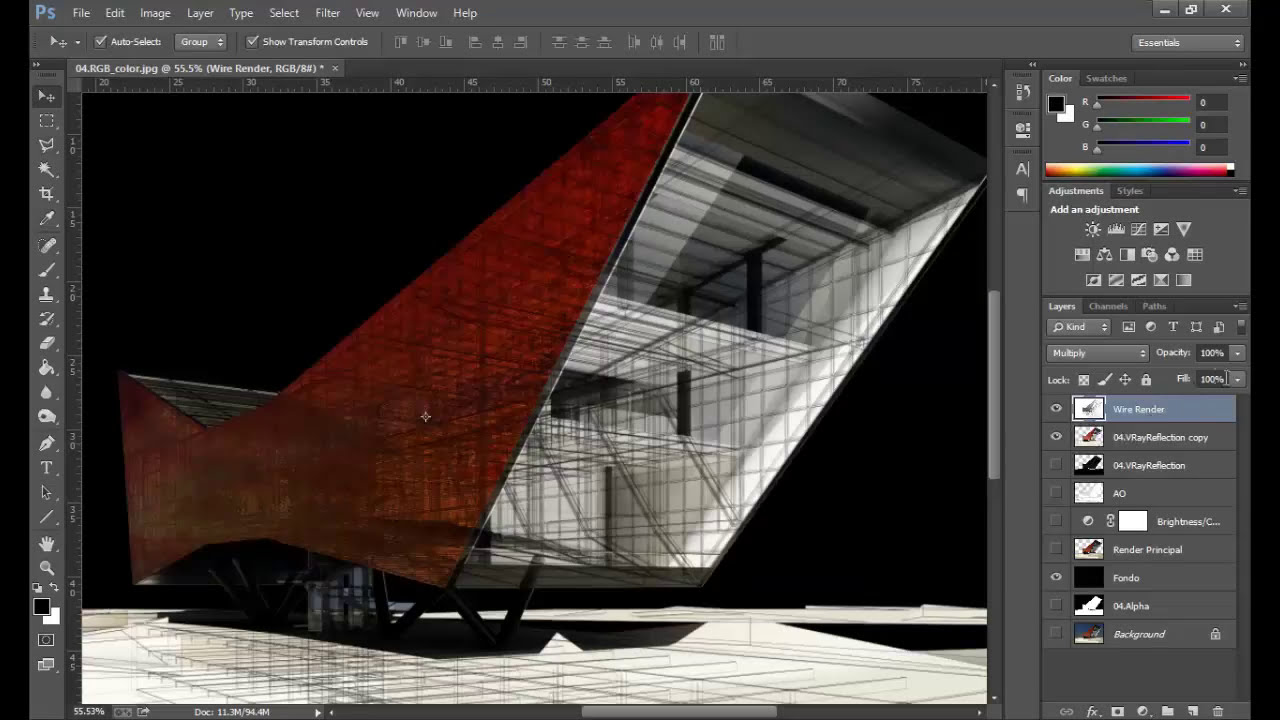 Значение непрозрачности 1 означает полную непрозрачность, а значение 0 означает полную прозрачность.
Значение непрозрачности 1 означает полную непрозрачность, а значение 0 означает полную прозрачность.
Пользователь помещает непрозрачный фон позади объема RGBA. Это позволяет им сопоставлять данные со значениями непрозрачности и классифицировать критически важные данные. Чтобы отобразить изоповерхности, сопоставьте соответствующие значения данных с почти непрозрачными значениями, а остальные с прозрачными значениями. Методы затенения могут улучшить внешний вид поверхности для формирования отображения RGB. Кроме того, непрозрачность позволяет пользователям визуализировать непрозрачные, изменчивые внутренности сопоставленного объема данных.
К преимуществам объемного рендеринга относится возможность видеть весь набор трехмерных данных как единое целое, не теряя ценной внутренней информации. Недостатки объемного рендеринга включают стоимость, время на его выполнение и сложность интерпретации облачных интерьеров, создаваемых техникой.
Общие методы объемной визуализации
Существует несколько методов объемной визуализации, и правильный выбор для вашего приложения зависит от нескольких факторов.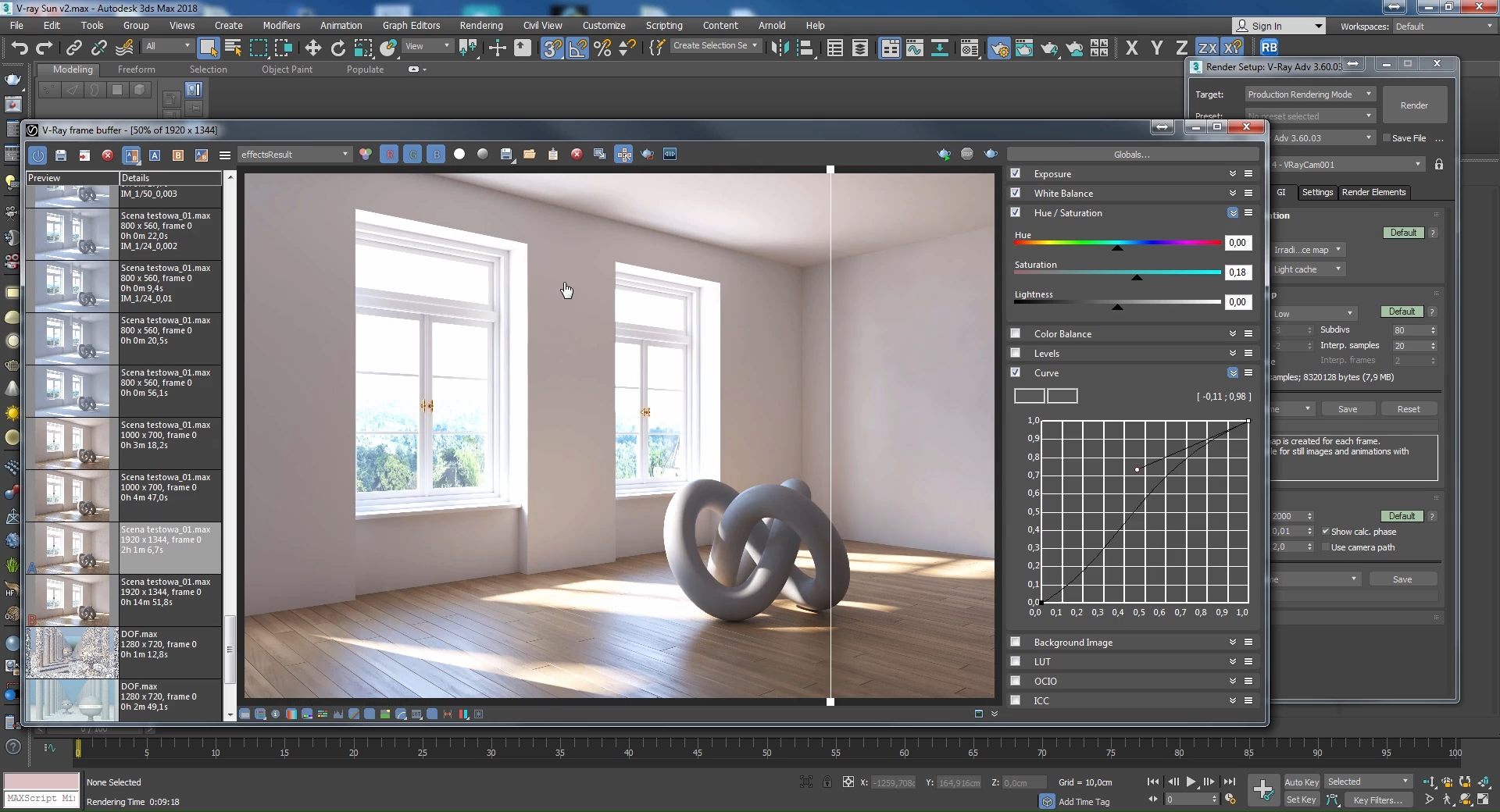 Методы рендеринга 3D-объема можно разделить на четыре категории: приведение лучей или реймархинг, повторная выборка или деформация сдвига, нарезка текстуры и разбрызгивание.
Методы рендеринга 3D-объема можно разделить на четыре категории: приведение лучей или реймархинг, повторная выборка или деформация сдвига, нарезка текстуры и разбрызгивание.
Приведение лучей с прямым объемным рендерингом обычно достигается следующим образом. Начиная с камеры, пользователь перемещается в объем и через него, собирая данные о цвете, плотности, освещении и градиенте в каждой точке. Конечным результатом является слегка мутное изображение, которое передает подробности обследованной части поля. Этот прямой объемный рендеринг обычно лучше подходит для визуализации более мягких наборов данных, которые представляют вариации плотности, поля потоков и другие подобные вещи.
Для более четких границ и структур, например, от окрестностей до костей, может быть более полезно исследовать объемные данные, используя другие методы объемного рендеринга, такие как объемный рендеринг с трехмерным срезом. В этом методе пользователь разрезает объем, чтобы получить нужную информацию в каждой точке.
Например, пользователь может извлечь из данных сетку тетраэдра или треугольника, чтобы визуализировать ее как объект, который кажется твердым. Это позволяет пользователям виртуально изучать кривизну объекта, топологию и другие физические характеристики.
Метод сплаттинга обеспечивает менее точную визуализацию, чем такие методы, как лучи, но также работает быстрее. Он использует другой метод проецирования, налагая значки в порядке следования вперед и друг на друга для создания окончательного изображения.
Любое введение в объемный рендеринг должно охватывать различные методы, потому что ни одно программное обеспечение или методика 3D-рендеринга не может обрабатывать все задачи одинаково.
Объемный рендеринг 3D-текстуры
Объемный рендеринг 3D-текстуры или просто 3D-текстурирование или наложение текстуры — это особый аппаратный метод, который позволяет пользователям создавать интерактивные ортогональные срезы.Это обобщает и применяет наложение двухмерных текстур к трехмерным текстурам, обеспечивая интерактивный объемный рендеринг.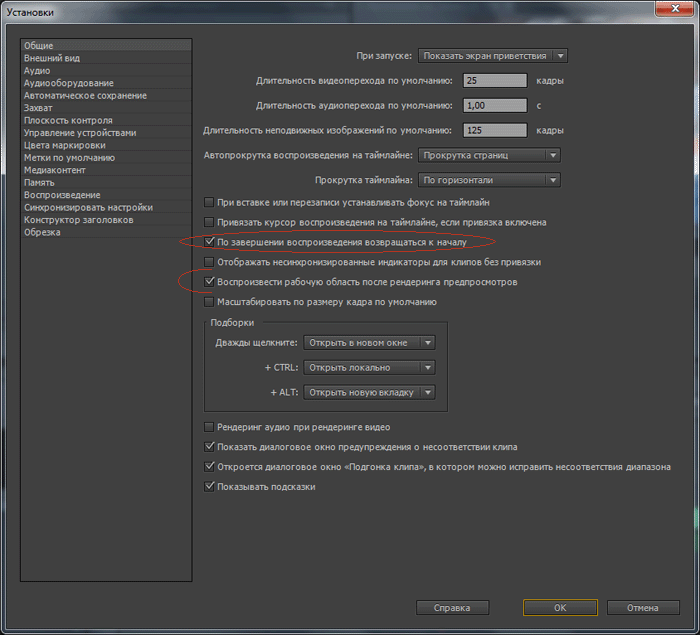
При наложении двухмерной текстуры пользователь интерполирует нормальные координаты поверхности по внутренней части многоугольника плюс две дополнительные координаты: s и t. Объемный рендеринг на основе текстуры интерполирует три дополнительных координаты, s, t и r, в качестве индексов для определения непрозрачности и цвета пикселя для визуализации 3D-текстуры как трехмерного изображения.
Что такое параллельная объемная визуализация?
Параллельный объемный рендеринг обеспечивает высококачественную интерактивную визуализацию больших наборов данных на кластере машин.Есть три основных метода параллельной объемной визуализации. Подходы с принципом сортировки помещают этап сортировки на раннем этапе графического потока перед растеризацией и преобразованием примитивов. Если сортировка происходит между этими шагами, это метод сортировки по центру, тогда как сортировка по обоим другим шагам — это метод сортировки в последнюю очередь.
Предлагает ли OmniSci решение для объемной визуализации?
OmniSci Render позволяет создавать интерактивные визуализации данных высокой мощности на стороне сервера.